Käyttöohjeet Käyttäjän opas
|
|
|
- Aleksi Alanen
- 10 vuotta sitten
- Katselukertoja:
Transkriptio
1 Käyttöohjeet Käyttäjän opas Laitteen turvallisen ja tarkoituksenmukaisen käytön varmistamiseksi tutustu kohtaan "Turvallisuustiedot" ennen laitteen käyttämistä.
2
3 SISÄLLYSLUETTELO Tietoja oppaasta...4 Johdanto...4 Lakien asettamat rajoitukset...4 Vastuuvapauslauseke...4 IP-osoite...4 Suorituskykyyn/toimintoihin liittyvät erot eri mallien välillä...5 Mallikohtaiset tiedot... 6 Tärkeät turvaohjeet...7 Tietoja käyttäjille sähkö- ja elektroniikkalaitteista...7 Ympäristötietoa käyttäjille...7 Lisätietoja paristo- ja akkusymbolista (vain EU-maat)...8 Tärkeät turvaohjeet... 9 Notes to Users in the State of California Laitteen opas Laitteen osat...11 Ulkopuoli Sisäosat...12 Mikä on Smart Organizing Monitor?...14 Verkkoasetusten määrittäminen Vaihda LAN-tyyppiä Web Image Monitorissa IP-osoiteasetusten määrittäminen Web Image Monitorilla Langattoman lähiverkon (WLAN) asetusten määrittäminen Paperin lisääminen Sopiva paperi...21 Epäsopivat paperityypit...23 Tulostusalue Paperin lisääminen...25 Paperin lisääminen kasettiin Paperin asettaminen ohisyöttötasolle Paperityypin ja -koon määrittäminen Smart Organizing Monitorilla Asiakirjojen tulostaminen Perustoiminnot...31 Tulostaminen arkkien molemmille puolille
4 Tulostustyön peruuttaminen Paperivirheet...34 Tulostamisen jatkaminen väärällä paperilla Tulostustyön nollaaminen Laitteen asetukset apuohjelmilla Web Image Monitorin käyttäminen Pääsivun näyttäminen...35 Käyttöliittymän kielen vaihtaminen Valikko Laitteen asetusten muuttaminen...38 Asetusluettelo...38 Smart Organizing Monitorin käyttö...47 Tilatietojen tarkistaminen Laiteasetusten määrittäminen Konfigurointi- tai testisivun tulostaminen...49 Laiteohjelmiston päivittäminen Laitteen ylläpito Värikasetin vaihtaminen...51 Puhdistusohjeet Laitteen sisäpuolen puhdistaminen Vianmääritys Yleiset ongelmat Paperinsyöttöongelmat Paperitukosten poistaminen...57 Tulostuslaatuongelmat Laitteen tilan tarkistaminen Tulostinongelmat...64 Tulostetun sivun asettelu ei vastaa näytössä näkyvää asettelua Smart Organizing Monitorin virhe- ja tilailmoitukset Liite Tietoja väriaineesta Laitteen siirtäminen ja kuljettaminen...70 Hävittäminen
5 Lisätietoja...70 Tarvikkeet...71 Värikasetti Laitteen tekniset tiedot Yleisten toimintojen tekniset tiedot Tulostintoiminnon tekniset tiedot...73 Tavaramerkit...75 HAKEMISTO
6 Tietoja oppaasta Johdanto Oppaassa annetaan laitteen yksityiskohtaiset käyttöohjeet ja laitteen käyttöä koskevia lisätietoja. Lue turvallisuussyistä opas huolellisesti ennen laitteen käyttöä. Säilytä opas helposti saatavilla. Lakien asettamat rajoitukset Älä kopioi tai tulosta mitään, minkä kopioiminen on laissa kielletty. Seuraavien kopiointi ja tulostaminen on yleensä kiellettyä: setelit, leimamerkit, arvopaperit, osakekirjat, pankkivekselit, shekit, passit ja ajokortit. Luettelo on ohjeellinen, ei kattava. Emme vastaa luettelon täydellisyydestä tai oikeellisuudesta. Varmista epäselvissä tapauksissa kopioinnin tai tulostamisen laillisuus lakiasiantuntijalta. Vastuuvapauslauseke Oppaan sisältö voi muuttua ilman ennakkoilmoitusta. Laitevalmistaja ei vastaa vahingoista, jotka aiheutuvat tämän laitteen virheestä, tallennetun tiedon menetyksestä tai laitteen ja sen mukana toimitettujen käyttöoppaiden käytöstä tai käyttämättä jättämisestä. Varmuuskopioi laitteelle tallennetut tiedot. Asiakirjoja tai tietoa voi kadota, jos laitetta käytetään virheellisesti tai laitteeseen tulee toimintahäiriö. Valmistaja ei vastaa laitteella luoduista asiakirjoista tai käyttäjien tiedoista. Hyvän tulostuslaadun varmistamiseksi valmistaja suosittelee valmistajan alkuperäisen väriaineen käyttämistä. Valmistaja ei ole vastuussa vahingoista tai kustannuksista, jotka aiheutuvat muiden kuin laitevalmistajan tarvikkeiden käytöstä toimistotuotteissa. Oppaassa käytetään kahta eri mittayksikköjärjestelmää. Oppaassa olevat kuvat tai selitykset voivat poiketa käytössäsi olevasta tuotteesta siihen tehdyistä parannuksista tai muutoksista johtuen. IP-osoite Tässä ohjeessa "IP-osoite" viittaa sekä IPv4- että IPv6-ympäristöihin. Lue käyttämäsi IP-ympäristön ohjeet. 4
7 Suorituskykyyn/toimintoihin liittyvät erot eri mallien välillä Mallien suorituskyky ja toiminnot eroavat toisistaan seuraavasti: Tyyppi 1 Tyyppi 2 Malli SP 201N SP 201Nw WLAN Ei saatavana Saatavana 5
8 Mallikohtaiset tiedot Tässä kerrotaan, miten selvität alueen, johon laitteesi kuuluu. Laitteen takana on tarra alla ilmoitetussa kohdassa. Voit selvittää mille alueelle laitteesi kuuluu tarrassa olevien tietojen perusteella. Lue tarran teksti. CTT110 Seuraavat tiedot ovat aluekohtaisia. Lue laitteesi aluetta vastaavan symbolin alla olevat tiedot. (pääasiassa Eurooppa ja Aasia) Jos tarrassa lukee seuraavaa, laite on alueen A malli: CODE XXXX V (pääasiassa Pohjois-Amerikka) Jos tarrassa lukee seuraavaa, laite on alueen B malli: CODE XXXX V Käyttöohjeen mitat on ilmoitettu metri- ja tuumayksikköinä. Metriyksiköt koskevat alueen A mallia. Tuumayksiköt koskevat alueen B mallia. 6
9 Tärkeät turvaohjeet Tietoja käyttäjille sähkö- ja elektroniikkalaitteista Käyttäjät maissa, joissa elektroniikkaromu on merkitty oheisella symbolilla. Tuotteemme sisältävät laadukkaita ja kierrätyskelpoisia osia. Tuotteet tai tuotepakkaukset on merkitty alla olevalla symbolilla. Symboli tarkoittaa, että tuotetta ei saa hävittää kotitalousjätteenä. Hävitä tuote asianmukaisessa kierrätys- tai keräyspisteessä. Noudattamalla ohjeita varmistat, että tuote hävitetään oikein aiheuttamatta ympäristö- tai terveysriskejä. Kierrättämällä säästät luonnonvaroja ja suojelet ympäristöä. Jos haluat lisätietoja tuotteeseen liittyvistä keräys- ja kierrätysjärjestelmistä, ota yhteys laitteen myyneeseen liikkeeseen, jälleenmyyjään tai myynti/huoltoedustajaan. Muille käyttäjille Jos haluat hävittää tuotteen, ota yhteys paikallisiin viranomaisiin, laitteen myyneeseen liikkeeseen, jälleenmyyjään tai myynti/huoltoedustajaan. Ympäristötietoa käyttäjille Käyttäjille EU-maissa, Sveitsissä ja Norjassa Tarvikkeiden kesto Tietoa saat Käyttäjän oppaasta tai tarvikkeen pakkauksesta. Kierrätyspaperi Laite pystyy käsittelemään kierrätyspaperia, joka on eurooppalaisen standardin EN 12281:2002 tai DIN mukaista. EP-tulostustekniikkaa käyttävissä tuotteissa laite voi tulostaa 64 g/m 2 - paksuiselle paperille, jossa on vähemmän raakamateriaaleja ja auttaa vähentämään huomattavasti luonnonvarojen käyttöä. 7
10 Kaksipuoleistulostus (jos käytössä) Kaksipuoleistulostuksessa voidaan hyödyntää paperin molemmat puolet. Näin säästetään paperia ja vähennetään tulostettujen asiakirjojen määrää. Suosittelemme hyödyntämään kaksipuoleista tulostusmahdollisuutta. Väriaine- ja mustekasettien palautusohjelma Kierrätykseen toimitettavat väriaine- ja mustekasetit otetaan käyttäjiltä vastaan ilmaiseksi paikallisten säädösten mukaisesti. Lisätietoja palautusohjelmasta saat alla olevalta verkkosivulta tai huoltoedustajaltasi. Energiatehokkuus Laitteen käyttötavat vaikuttavat sen virrankulutukseen merkittävästi. Laite säästää sähköä siirtymällä valmiustilaan viimeisen sivun tulostuksen jälkeen. Valmiustilassa tulostusta voidaan jatkaa välittömästi. Jos laitetta ei käytetä tietyn ajan kuluessa, laite siirtyy virransäästötilaan. Valmius- ja virransäästötilassa laite kuluttaa vähemmän sähköä. Laite palautuu virransäästötilasta käyttötilaan hieman hitaammin kuin valmiustilasta. Laitteen virrankulutuksen oletusasetusten käyttäminen säästää eniten sähköä. Energy Star -vaatimukset täyttävät laitteet ovat aina energiatehokkaita. Lisätietoja paristo- ja akkusymbolista (vain EU-maat) Paristot ja akut on merkitty yllä olevalla symbolilla akkudirektiivin 2006/66/EY artikla 20 Tietoja loppukäyttäjille Liite II mukaisesti. Käytettyjä paristoja ja akkuja ei saa hävittää kotitalousjätteiden mukana. EU:ssa on erilliset keräysjärjestelmät sähkö- ja elektroniikkaromulle sekä paristoille ja akuille. Noudata paikallisia jätehuoltomääräyksiä. 8
11 Tärkeät turvaohjeet Notes to Users in the State of California Perkloraattia noudata materiaalista paikallisesti annettuja ohjeita. Katso: 9
12 10
13 1. Laitteen opas Laitteen osat Tässä annetaan laitteen osien nimet ja kuvataan lyhyesti niiden toiminnot. Ulkopuoli CTT [Työn nollaus] -näppäin Tällä näppäimellä voit nollata käynnissä olevan tulostustyön. 2. [Aloita]-näppäin Paina näppäintä nollataksesi tulostustyön, jos tulostus keskeytyy paperin loppumisen tai paperiasetusvirheen vuoksi. Voit myös tulostaa testisivun painamalla tätä näppäintä. (Voit tulostaa verkkoasetukset-luettelon painamalla näppäintä parin sekunnin ajan.) Tällä näppäimellä voit myös tulostaa paperin kääntöpuolelle kaksipuoleisessa tulostuksessa ja käyttää pakotettua tulostusta. 3. Virran merkkivalo Merkkivalo palaa sinisenä, kun laite on päällä. Se vilkkuu, kun tulostustyötä vastaanotetaan ja tulostus on käynnissä. 11
14 1. Laitteen opas 4. Virhemerkkivalo Merkkivalo palaa punaisena, kun laitteesta loppuu paperi tai kulutustarvike, kun paperiasetukset eivät vastaa ohjaimessa määritettyjä asetuksia tai kun ilmenee muita virheitä. 5. Päätyesteet Nosta este estääksesi paperia putoamasta. 6. Etukansi Avaa kansi vaihtaaksesi kulutustarvikkeet tai poistaaksesi paperitukoksen. 7. Ohisyöttötaso Tasolle voidaan laittaa kerrallaan yksi arkki tavallista paperia. 8. Kasetti 1 Kasettiin voidaan asettaa kerrallaan enintään 150 arkkia tavallista paperia. 9. Virtakytkin Virtakytkimellä kytketään laitteen virta päälle ja pois päältä. 10. Virtaliitin Kytke laitteen virtajohto tähän. Työnnä virtajohdon pistoke lähellä olevaan pistorasiaan. 11. Takakansi Avaa kansi, kun haluat tulostaa arkit etupuoli ylöspäin tai poistaa paperitukoksen. 12. USB-portti Kytke laite tietokoneeseen tämän portin kautta USB-kaapelilla. 13. Ethernet-portti Kytke laite verkkoon tämän portin kautta Ethernet-kaapelilla. 14. Kasetin kansi Liitä kansi, kun haluat laajentaa kasettia. Sisäosat 1 CTT065 12
15 Laitteen osat 1. Värikasetti Vaihdettava kulutustarvike, jota tarvitaan tulostamiseen. Lisätietoja värikasetin vaihtamisesta, katso s. 51 "Värikasetin vaihtaminen". 13
16 1. Laitteen opas Mikä on Smart Organizing Monitor? Asenna ohjelma ensin tietokoneellesi laitteen mukana toimitetulta cd-levyltä. Lisätietoja Smart Organizing Monitorin asentamisesta, katso Ohjelmiston asennusopas. Smart Organizing Monitor: Näyttää laitteen tilan Näyttää ilmoitukset paperitukoksista ja muut virheviestit. Paperikoon ja -tyypin asetukset Näyttää laitteella käytettävissä olevat paperikoon ja -tyypin asetukset. Testitulostus ja konfigurointisivut Tulostaa listan/raportin laitteen asetusten ja muiden tietojen tarkistamiseksi. IPv4-osoitteen muokkaaminen IPv4-osoitteen määrittäminen. Järjestelmäasetusten muokkaaminen Laitteen mukautettujen paperikokoasetusten ja muiden asetusten muuttaminen. Tulostinasetusten muokkaaminen Muuttaa laitteen tulsotusasetukset, kuten [Virheohitus:] tai [I/O-ajastus:]. Tyypin 2 malleissa valitse [Autom. jatko:] vaihtoehdon [Virheen ohitus:] sijaan. Langattoman lähiverkon asetusten muokkaaminen Langattoman lähiverkon asetusten määrittäminen manuaalisesti. Lisätietoja Smart Organizing Monitorin käyttämisestä, katso s. 35 "Laitteen asetukset apuohjelmilla". 14
17 Verkkoasetusten määrittäminen Verkkoasetusten määrittäminen Tässä kerrotaan, miten verkkoasetukset määritetään. Ethernet- ja WLAN-asetuksia ei voi ottaa käyttöön yhtä aikaa. Voit asentaa ohjaimet ja määrittää verkkoasetukset mukana toimitettavan CD-levyn avulla. Lisätietoja, katso Ohjelmiston asennusopas. Vaihda LAN-tyyppiä Web Image Monitorissa Valitse joko [Ethernet] tai [WLAN]. Asetus pitää määrittää vain tyypin 2 mallissa. 1. Avaa selain. 2. Kirjoita osoiteriville " IP-osoite)/". 3. Napsauta [Sisäänkirjaus]. 4. Syötä pääkäyttäjän salasana ja napsauta [Sisäänkirjaus]. Jos kirjaudut ensimmäistä kertaa, syötä salasanaksi "admin133". 5. Valitse [Liitäntäasetukset]. 6. Määritä [LAN-tyyppi]-asetukseksi [Ethernet] tai [WLAN]. 7. Napsauta [OK]. Kun asetus on muutettu, laite käynnistyy automaattisesti uudelleen. IP-osoiteasetusten määrittäminen Web Image Monitorilla Verkkoasetusten määritystapa riippuu siitä, määritetäänkö verkon IP-osoitetiedot automaattisesti (DHCP) vai tehdäänkö määritykset manuaalisesti. Jos haluat muodostaa langattoman lähiverkkoyhteyden, valitse tyypin 2 malleissa [LAN-tyyppi]- asetukseksi [WLAN]. Jos haluat muodostaa yhteyden lankaverkkoon, valitse [LAN-tyyppi]-asetukseksi [Ethernet]. Lisätietoja IPv4-osoitteen määrittämisestä, katso Ohjelmiston asennusopas. 15
18 1. Laitteen opas IPv6-osoitteen automaattinen haku Laite voi hakea IPv6-osoitteen automaattisesti vain, jos verkossa on DHCP-palvelin. Tarkista, että kohtien [IPv6] ja [DHCPv6] asetuksena on [Käytä] Web Image Monitorin kohdassa [IPv6]. Jos [DHCPv6]-asetuksena on [Käytä], laite saa IP-osoitteen automaattisesti. Laitteen IPv6-osoitteen määrittäminen manuaalisesti Laitteelle määritettyä IPv6-osoitetta voi samassa verkossa käyttää ainoastaan tämä laite. 1. Avaa selain. 2. Kirjoita osoiteriville " IP-osoite)/". 3. Napsauta [Sisäänkirjaus]. 4. Syötä pääkäyttäjän salasana ja napsauta [Sisäänkirjaus]. Jos kirjaudut ensimmäistä kertaa, syötä salasanaksi "admin133". 5. Napsauta [IPv6]. 6. Määritä [IPv6]-asetukseksi [Käytä]. 7. Määritä [DHCPv6]-asetukseksi [Pois]. 8. Määritä IP-osoite kohdassa [Käsin määritettävä osoite]. 9. Anna etuliitteen pituus vinoviivan jälkeen [Käsin määritettävä osoite] -kohdan oikealle puolelle. 10. Määritä muut asetukset tarvittaessa. 11. Napsauta [OK]. Langattoman lähiverkon (WLAN) asetusten määrittäminen Varmista, että [LAN-tyyppi]-asetuksena on [WLAN] Web Image Monitorin kohdassa [Liitäntäasetukset]. Ennen kuin määrität langattoman lähiverkon asetukset, tulosta verkkoasetuslista, jossa on asetusten määrittämiseen tarvittavat tiedot. Lisätietoja, katso WiFi-asetusopas. Varmista, ettei Ethernet-kaapelia ole yhdistetty laitteeseen. Lisätietoja infrastruktuuritilan määrittämisestä, katso WiFi-asetusopas. 16
19 Verkkoasetusten määrittäminen Ad-hoc-tilan määrittäminen Smart Organizing Monitorissa Ad-Hoc-verkossa jokaiselle laitteelle on määritettävä manuaalisesti IP-osoite TCP/IP:tä varten, jos DHCP-palvelinta ei ole. Jos valittu [Yhteystapa:] on [ Ad-Hoc -tila], et voi valita [WPA2-PSK - AES] tai [WPA/ WPA2 sekatila] kohdassa [Salaustapa:]. 1. Yhdistä laite tietokoneeseen USB-kaapelilla. 2. Valitse [Käynnistä]-valikosta [Kaikki ohjelmat]. 3. Napsauta [Smart Organizing Monitor for SP xxx Series]. 4. Napsauta [Smart Organizing Monitor for SP xxx Series Status]. 5. Jos käyttämääsi laitetta ei ole valittu, napsauta [Valitse laite...] ja valitse laitteen malli. 6. Napsauta [OK]. 7. Valitse [Käyttäjän työkalut] -välilehdeltä [Tulostimen asetukset]. 8. Määritä [WiFi]-välilehdellä [Yhteys:]-asetukseksi [ Ad hoc]. 9. Syötä SSID kohtaan [SSID:]. Käytössä ovat ASCII-merkit 0x20-0x7e (32 merkkiä). 10. Valitse [Suojaus:]. 11. Kirjoita [Kanavan numero:] -ruutuun kanavan numero. 12. Määritä asianmukaiset asetukset kohdassa [WEP/WPA/WPA2-asetukset]. Kohtaan [WEP-avain/tunnuslause (PSK):] syötettävien merkkien enimmäismäärä vaihtelee [Avaimen pituus:]- ja [Avaimen muoto:] -asetusten mukaan. Määritä asetukset seuraavasti: Suojaustapa Avaimen pituus Avaimen muoto WEP-avain (Enimmäismerkkimäärä) Avoin järj - ei sal * Avoin järj. WEP 64-bittinen ASCII 5 merkkiä Heksadesimaali 10 merkkiä 128-bittinen ASCII 13 merkkiä Heksadesimaali 26 merkkiä 17
20 1. Laitteen opas Suojaustapa Avaimen pituus Avaimen muoto WEP-avain (Enimmäismerkkimäärä) Jaettu avain WEP 64-bittinen ASCII 5 merkkiä Heksadesimaali 10 merkkiä 128-bittinen ASCII 13 merkkiä Heksadesimaali 26 merkkiä *1 Avaimen pituutta, avaimen muotoa ja WEP-avainta ei voi määrittää. 13. Anna [WEP-avain/tunnuslause (PSK):]. 14. Jos IPv4-osoite on määritettävä, napsauta [IPv4-määritys]. IPv6-osoite voidaan määrittää vain Web Image Monitorissa. 15. Napsauta [OK]. Kun asetus on muutettu, laite käynnistyy automaattisesti uudelleen. 16. Wi-Fin tilaraportti kertoo, onko yhteys onnistunut. Jos [WLAN-tilaraportti:]-asetuksena on [Päällä], langattoman lähiverkon määrittämisen vahvistava raportti tulostuu. Jos kohtaan "Yhteys" ilmestyy "OK", yhteys on avattu. Jos kohtaan "Yhteys" ilmestyy "Epäonnistui", yritä määrittää asetukset uudelleen. Yhteyden muodostaminen käyttöpaneelilta Ad-hoc-tilassa 1. Varmista, ettei Ethernet-kaapelia ole yhdistetty laitteeseen. 2. Kytke laite päälle. Kun virran merkkivalo on välähtänyt kolmesti, siirry seuraavaan vaiheeseen. 3. Pidä [Työn nollaus] -näppäintä painettuna. Paina näppäintä vähintään kaksi sekuntia, kunnes virran merkkivalo alkaa vilkkua. 4. Valitse Ad-Hoc-tila painamalla [Työn nollaus] -näppäintä. Jos laite on Infrastrutuuritilassa, se käynnistyy uudelleen vaiheen 4 jälkeen ja siirtyy Ad-Hoc-tilaan. Jos [WLAN-tilaraportti:]-asetuksena on [Päällä], langattoman lähiverkon määrittämisen vahvistava raportti tulostuu. Jos kohtaan "Yhteys" ilmestyy "OK", yhteys on avattu. Jos kohtaan "Yhteys" ilmestyy "Epäonnistui", yritä määrittää asetukset uudelleen. 18
21 Verkkoasetusten määrittäminen Kun määrität [Open System - WEP] -asetuksia, yhteyden muodostaminen näyttää onnistuneen, vaikka olisit syöttänyt väärän WEP-avaimen ja yhteys todellisuudessa epäonnistuu. Jos näin käy, syötä oikea WEP-avain. 19
22 20 1. Laitteen opas
23 2. Paperin lisääminen Sopiva paperi Paperikoko A4 8 1 / 2 " 11 " (Letter) 8 1 / 2 " 14 " (Legal) B5 5 1 / 2 " 8 1 / 2 " (Half Letter) 7 1 / 4 " 10 1 / 2 " (Executive) A5 A6 B6 16K ( mm) 16K ( mm) 16K ( mm) Oma koko Seuraavia paperikokoja voidaan käyttää omana paperikokona: Leveys Kasetti1: noin mm Ohisyöttötaso: noin mm Pituus Noin mm Paperityyppi Tavallinen paperi (65 99 g/m 2 (17 26 lb)) Kierrätyspaperi (75 90 g/m 2 (20 24 lb)) Ohut paperi (52 64 g/m 2 (14 17 lb)) Paksu paperi ( g/m 2 (26,6 34 lb)) Paperikapasiteetti Kasetti1 150 arkkia (70 g/m 2, 19 lb) 21
24 2. Paperin lisääminen Ohisyöttötaso 1 arkki (70 g/m 2, 19 lb) 22
25 Epäsopivat paperityypit Epäsopivat paperityypit Älä käytä seuraavia paperityyppejä: Mustesuihkupaperi GelJet-erikoispaperi taipunut, taitettu tai taiteltu paperi Kiertynyt tai vääntynyt paperi Ryppyinen paperi Kostea paperi Likainen tai vaurioitunut paperi Hyvin kuiva paperi, joka varaa staattista sähköä Paperi, jolle on jo tulostettu (lukuun ottamatta esipainettua kirjepaperia). Toimintahäiriöt ovat hyvin todennäköisiä, jos tulostetaan paperille, jolle on jo tulostettu jollakin muulla kuin lasertulostimella (esim. mustavalko- tai värikopiokoneella, mustesuihkutulostimella jne.). Erikoispaperi, kuten lämpöpaperi ja hiilipaperi Paperi, joka on rajoituksia kevyempi tai painavampi Paperi, jossa on ikkunoita, reikiä, lävistyksiä, aukkoja tai kohopainatuksia Tarra-arkki, jonka taustapaperi on irti tai liimapinta näkyvissä Paperi, jossa on liittimiä tai niittejä Älä koske paperin pintaan, kun lisäät sitä kasettiin. Vaikka paperi olisikin laitteelle soveltuvaa, virheellisesti säilytetty paperi voi aiheuttaa paperitukoksia, heikentää tulostuslaatua tai vaurioittaa tulostinta. 23
26 2. Paperin lisääminen Tulostusalue Käytettävissä oleva tulostusalue on esitetty alla olevassa taulukossa. Tulostinohjaimesta CHZ Tulostusalue 2. Syöttösuunta 3. Noin 4,2 mm 4. Noin 4,2 mm Tulostusalue voi vaihdella paperin koon ja tulostinohjaimen asetusten mukaan. Säädä tulostuskohta määrittämällä [Kasetti1: kohdistus] tai [Ohisyöttötaso: kohdistus] Smart Organizing Monitorin [Järjestelmä]-välilehdellä. 24
27 Paperin lisääminen Paperin lisääminen Lisää tulostuspaperia kasettiin. Kun lisäät paperia, määritä paperikoko ja -tyyppi ohisyöttötasolle ja kasetille 1. Kun tulostat asiakirjaa, valitse paperikoko ja -tyyppi ja valitse paperikasetti tulostinohjaimella, jotta paperia lisättäessä määritetyt asetukset ovat käytössä. Jos tulostat testisivuja kun ohisyöttötasolla on paperia, ohisyöttötason paperi syötetään ensin. Älä lisää paperia ohisyöttötasolle, kun laite lämpenee. Älä lisää paperia ohisyöttötasolle, kun virransäästötila on käytössä. Taipunut paperi saattaa aiheuttaa tukoksia. Suorista taipunut paperi ennen käyttöä. Paperin lisääminen kasettiin 1 1. Vedä kasetti 1 hitaasti ulos ja poista se kaksin käsin. CTT062 Aseta kasetti tasaiselle alustalle. 2. Purista sivuohjainten pidikkeitä ja siirrä ohjaimia niin, että ne vastaavat vakiopaperikokoa. CTT073 25
28 2. Paperin lisääminen 3. Purista päätyohjaimen pidikettä ja siirrä sitä sisäänpäin niin, että se vastaa vakiopaperikokoa. CTT Ilmaa paperit, ennen kuin lisäät ne kasettiin. 5. Aseta uusi paperipino tulostuspuoli ylöspäin. Tarkista, ettei paperipino ylitä ylärajamerkintää. 6. Työnnä kasetti 1 laitteeseen suorassa. CTT075 CTT029 Paperitukosten välttämiseksi tarkista, että kasetti on kunnolla paikallaan. Jos haluat tulostaa arkit etupuoli ylöspäin, avaa takakansi. 26
29 Paperin lisääminen CTT094 Kasetin 1 jatkaminen paperin lisäämiseksi 1. Vedä kasetti 1 hitaasti ulos ja poista se kaksin käsin. 2. Vapauta jatkeen lukitus kasetin molemmilla puolilla ja vedä jatke ulos. CTT077 Tarkista, että jatkeen sisäpinta ja vaaka ovat tasan. Voit säätää jatkeen pituutta kolmessa tasossa. Kun käytät A4- tai Letter-kokoista paperia, säädä pituutta kasetissa olevaan merkkiin " " asti. 3. Vedä jatke ulos ja lukitse se. 4. Noudata vaiheita 2 6 kohdassa "Paperin lisääminen kasettiin 1". CTT076 27
30 2. Paperin lisääminen 5. Kiinnitä kasetin kansi. CTT095 Kun käytetään kokoa, joka on suurempi kuin A4 (legal tai oma koko), kasetin kantta ei kiinnitetä. Paperin asettaminen ohisyöttötasolle 1. Avaa ohisyöttötaso. CTT Liu'uta sivuohjaimia ulospäin, aseta paperi tasolle tulostuspuoli ylöspäin, ja työnnä paperia laitteen sisään kunnes se pysähtyy. CTT032 28
31 Paperin lisääminen 3. Säädä sivuohjaimet paperin leveyden mukaan. CTT033 Jos haluat tulostaa arkit etupuoli ylöspäin, avaa takakansi. CTT094 Paperityypin ja -koon määrittäminen Smart Organizing Monitorilla Esimerkin käyttöjärjestelmä on Windows 7. Muissa käyttöjärjestelmissä asennustoimenpiteet voivat olla erilaisia. Paperityypin ja -koon määrittäminen 1. Valitse [Käynnistä]-valikosta [Kaikki ohjelmat]. 2. Napsauta [Smart Organizing Monitor for SP xxx Series]. 3. Napsauta [Smart Organizing Monitor for SP xxx Series Status]. 4. Jos käyttämääsi laitetta ei ole valittu, napsauta [Valitse laite...] ja valitse laitteen malli. 5. Napsauta [OK]. 6. Napsauta [Tila]-välilehdellä [Vaihda...]. 7. Valitse paperityyppi ja paperikoko ja napsauta [OK]. 8. Paina [Sulje]. 29
32 2. Paperin lisääminen Oman paperikoon muuttaminen 1. Valitse [Käynnistä]-valikosta [Kaikki ohjelmat]. 2. Napsauta [Smart Organizing Monitor for SP xxx Series]. 3. Napsauta [Smart Organizing Monitor for SP xxx Series Status]. 4. Jos käyttämääsi laitetta ei ole valittu, napsauta [Valitse laite...] ja valitse laitteen malli. 5. Napsauta [OK]. 6. Valitse [Käyttäjän työkalut] -välilehdeltä [Tulostimen asetukset]. 7. Valitse [Järjestelmä]-välilehden [Mittayksikkö:]-luettelosta [mm] tai [tuuma]. 8. Anna leveys [Vaaka: ( mm)] -kenttään. 9. Anna pituus [Pysty: ( mm)] -kenttään. 10. Napsauta [OK]. 11. Paina [Sulje]. Et voi määrittää ohisyöttötason paperiasetuksia Smart Organizing Monitorilla. 30
33 3. Asiakirjojen tulostaminen Perustoiminnot Käytä tulostinohjainta asiakirjan tulostamiseksi tietokoneelta. 1. Kun olet luonut asiakirjan, avaa [Tulostusasetukset]-valintaikkuna asiakirjan luontiin käytetyssä sovelluksessa. 2. Muuta tarvittaessa tulostusasetuksia. Seuraavat tulostusasetukset voidaan määrittää tulostinohjaimella: Useiden sivujen tulostaminen yhdelle arkille Yhden sivun jakaminen useille arkeille Tulostaminen arkkien molemmille puolille Tulostaminen ilman tyhjiä sivuja Tulosteiden lajittelu Tulostinohjaimen asetusten tallentaminen tiedostoksi Tallennettujen tulostinominaisuusasetusten palauttaminen ja poistaminen Oman paperikoon käyttäminen tulostuksessa Suurikokoisen asiakirjan tulostaminen pienemmälle paperikoolle Asiakirjan koon pienentäminen ja suurentaminen Tulostustarkkuuden muuttaminen Väriaineen säästäminen tulostuksen aikana Värinkoostamismallin muuttaminen Tekstin leimaaminen tulosteisiin Lisätietoja asetuksista, katso [Ohje]. 31
34 3. Asiakirjojen tulostaminen 3. Kun asetukset on muutettu, napsauta [OK]. 4. Tulosta asiakirja sen luomiseen käytetyn sovelluksen tulostustoiminnolla. Jos laitteessa on paperitukos, tulostaminen keskeytyy. Avaa etukansi, poista värikasetti ja sitten paperitukos. Jos et saa paperitukosta poistettua, avaa lämpöyksikön kansi. Tulostus jatkuu automaattisesti, kun kansi on suljettu. Jos laite kuumenee liikaa tulostuksen aikana, se pysähtyy. Kun laite jäähtyy, tulostusta jatketaan automaattisesti. Tulostaminen arkkien molemmille puolille Toimintoa ei voi käyttää ohisyöttötasolta. 1. Kun olet luonut asiakirjan, avaa [Tulostusasetukset]-valintaikkuna asiakirjan luontiin käytetyssä sovelluksessa. 2. Valitse taitettujen tulosteiden aukeamissuunta [Asetus]-välilehden kohdassa [Kaksipuoleinen:]. 3. Tee halutut lisäasetukset ja valitse sitten [OK]. 4. Aloita tulostus. Laite tulostaa ensin sivujen toisen puolen ja kehottaa sitten Smart Organizing Monitorin näytössä kääntämään tulosteet. 5. Ota kaikki tulosteet pois luovutustasolta ja aseta ne kasettiin 1. Käännä tulostetut sivut tyhjä puoli alaspäin ja aseta ne kasettiin 1. Pysty CTT009 32
35 Perustoiminnot Vaaka CTT Paina [Aloita]. Jos takakansi on auki, paperi luovutetaan tulostuspuoli ylöspäin takaosasta. Järjestä tulostetut arkit oikeaan järjestykseen. Tulostustyön peruuttaminen Tulostustyön tilan mukaan voit peruuttaa tulostustyön laitteen käyttöpaneelilta tai tietokoneelta. Tulostustyön peruuttaminen ennen tulostuksen aloittamista 1. Kaksoisnapsauta tulostimen kuvaketta tietokoneen tehtäväpalkissa. 2. Valitse peruutettava tulostustyö ja napsauta [Asiakirja]-valikosta [Peruuta]. Jos peruutat jo käynnistetyn tulostustyön, tulostus saattaa jatkua muutaman sivun ajan ennen keskeytymistä. Suuren tulostustyön peruuttaminen saattaa kestää jonkin aikaa. Tulostustyön peruuttaminen tulostuksen aikana 1. Paina [Työn nollaus]. 33
36 3. Asiakirjojen tulostaminen Paperivirheet Jos paperin koko tai tyyppi ei täsmää tulostustyön asetusten kanssa, laite antaa virheilmoituksen. Virheen voi korjata kahdella eri tavalla: Jatka tulostamista virheestä huolimatta Ohita virhe sivunsiirrolla ja jatka tulostamista samalla paperilla. Nollaa tulostustyö Peruuta tulostus. Tulostamisen jatkaminen väärällä paperilla Jos paperikoko on liian pieni tulostustyölle, tulostettua kuvaa rajataan. 1. Jos Smart Organizing Monitorin näytölle tulee virheilmoitus, paina [Aloita]. Tulostustyön nollaaminen 1. Jos Smart Organizing Monitorin näytölle tulee virheilmoitus, paina [Työn nollaus]. 34
37 4. Laitteen asetukset apuohjelmilla Web Image Monitorin käyttäminen Toiminnot Seuraavia toimintoja voidaan käyttää tietokoneelta Web Image Monitorilla: Laitteen tilan näyttäminen Verkkoasetusten määrittäminen Pääkäyttäjän salasanan määrittäminen Laitteen tehdasasetusten palauttaminen Tuetut selaimet Internet Explorer 6 tai uudempi Firefox 3.0 tai uudempi Pääsivun näyttäminen Kun käytät laitetta Web Image Monitorilla, pääsivu avautuu selaimeesi. 1. Avaa selain. 2. Kirjoita selaimen osoitekenttään " IP-osoite)/" käyttääksesi laitetta. Pääsivu Jos käytössä on DNS-palvelin ja laitteen isäntänimi on määritetty, voit kirjoittaa isäntänimen IPosoitteen sijaan. Web Image Monitorin pääsivu avautuu. Web Image Monitorin sivuilla on seuraavat osat: FI CTT184 35
38 4. Laitteen asetukset apuohjelmilla 1. Valikot Luettelosta valitsemasi kohteen sisältö näytetään. 2. Otsikkoalue Näyttöön tulee käyttäjä- ja pääkäyttäjätilan valintaikkuna ja tilan valikko näytetään. Päivitä laitteen tiedot napsauttamalla [Päivitä]-painiketta työalueen oikeassa yläkulmassa. Päivitä koko selainnäyttö napsauttamalla internet-selaimen [Päivitä]-painiketta. 3. Perustietojen alue Näyttää laitteen perustiedot. Näytössä voi olla virheitä ja käyttämisessä esiintyä ongelmia, jos käytät tuetun selaimen vanhempaa versiota tai JavaScript tai evästeiden käyttö on estetty selaimessa. Jos käytät välityspalvelinta, määritä selaimen asetukset tarpeen mukaan. Edellinen sivu ei välttämättä avaudu, vaikka selaimen Takaisin-painiketta painetaan. Paina selaimen Päivitä-painiketta. Käyttöliittymän kielen vaihtaminen Valitse haluamasi kieli ja napsauta [Vaihda]. Valikko Seuraavassa käydään läpi selaimen valikkokohdat. Käyttäjätila Käyttäjätilassa voi tarkastella laitteen tilaa ja asetuksia, mutta laitteen asetuksia ei voi muuttaa. 1. Liitäntäasetukset Liitäntäasetukset näytetään. 36
39 Web Image Monitorin käyttäminen 2. IPv4 IPv4-asetukset näytetään. 3. IPv6 IPv6-asetukset näytetään. 4. Laitetiedot Laitteen tiedot näytetään. Pääkäyttäjätila Pääkäyttäjätilassa voidaan tehdä erilaisia laiteasetuksia. 1. Liitäntäasetukset Voit muuttaa liitäntäasetuksia. 2. IPv4 Voit muuttaa IPv4:n. 3. IPv6 Voit muuttaa IPv6:n. 4. SNMP Voit muuttaa SNMP:n. 5. Pääkäyttäjän asetukset Voit vaihtaa pääkäyttäjän salasanan. 6. Palauta oletukset Voit palauttaa pääkäyttäjän salasanan ja muita verkkoasetuksia. 37
40 4. Laitteen asetukset apuohjelmilla 7. Laitetiedot Laitteen tiedot näytetään. Laitteen asetusten muuttaminen Jos haluat muuttaa laitteen asetuksia, kirjaudu sisään pääkäyttäjänä. 1. Avaa selain. 2. Kirjoita osoiteriville " IP-osoite)/". 3. Napsauta [Sisäänkirjaus]. 4. Syötä pääkäyttäjän salasana ja napsauta [Sisäänkirjaus]. Jos kirjaudut ensimmäistä kertaa, syötä salasanaksi "admin133". 5. Valitse valikkoalueelta määritettävät asetukset. 6. Määritä laitteen asetukset. 7. Napsauta [OK]. Määritetyt asetukset päivitetään laitteeseen. Asetusluettelo Seuraavassa käydään läpi Web Image Monitorin asetukset. Järjestelmätietojen tarkistaminen Pääsivulta voit tarkistaa nykyiset järjestelmätiedot, kuten laitetiedot, paperikasetin tilan ja kokonaislaskurin. Kohde Kuvaus Tila Väriaine Näyttää laitetilaa ilmaisevan kuvakkeen. Näyttää jäljellä olevan väriaineen. 38
41 Web Image Monitorin käyttäminen Kohde Kuvaus Kokonaislaskuri Paperi Näyttää kokonaislaskurin. Näyttää kasettiin 1 ja ohisyöttötasolle lisätyn paperin koon ja tyypin. Liitäntäasetusten määrittäminen Liitäntäasetusten määrityssivu avautuu [Liitäntäasetukset]-kuvakkeesta. Kohde LAN-tyyppi Verkko MAC-osoite I/O-aikakatkaisu (verkko) Ethernet-nopeus Kuvaus Vaihtaa liitäntätavaksi Ethernetin tai langattoman lähiverkon. Tämä on käytettävissä vain, jos laite tukee molempia liitäntätapoja. Näyttää Ethernet-käyttötilan. Näyttää verkon liitäntäyksikön MAC-osoitteen (Media Access Control Address). Valitse käytetäänkö aikakatkaisua, jos laite käsittelee työtä määritettyä aikaa pidempään. Ethernet-yhteysnopeus. Valitse automaattinen valinta normaalikäytössä. Laite valitsee optimaalisen nopeuden. Jos yhteys laitteen kanssa epäonnistuu, valitse 10Mbps Full Duplex, 10Mbps Half Duplex, 100Mbps Full Duplex tai 100Mbps Half Duplex. IPv4-asetusten määrittäminen IPv4-asetusten määrityssivu avautuu [IPv4]-kuvakkeesta. [Liitäntäasetukset]-valikon kohdassa [LAN-tyyppi] voit tarkistaa lankaverkon IP-osoitteen valitsemalla [Ethernet], ja langattoman lähiverkon IP-osoitteen valitsemalla [WLAN]. 39
42 4. Laitteen asetukset apuohjelmilla IPv4 Kohde Kuvaus IPv4 Ilmaisee, että IPv4 on käytössä. Ethernet Kohde Isäntänimi DHCP Domain-nimi IPv4-osoite Aliverkon peite Kuvaus Syötä enintään 63 merkin pituinen isäntänimi, jonka haluat määrittää verkkoliitäntäkortille tai langattoman lähiverkon liitäntäyksikölle. Oletus on RNP, jota seuraa aktiivisen liitäntäkortin MAC-osoite. Jos muutat nimen muuksi kuin oletukseksi, uusi nimi ei voi alkaa kirjaimilla "RNP" tai "rnp". Määritä verkkoasetukset DHCP-palvelimelta automaattisesti valitsemalla [Käytä]. Määritä verkkoasetukset käsin valitsemalla [Pois]. Valitse käytetäänkö DHCP-palvelimelta haettua domain-nimeä vai laitteelle määritettyä domain-nimeä. "Automaattinen haku (DHCP)" valittuna Kun DHCP on käytössä, käytetään DHCP-palvelimelta haettua domainnimeä. Jos domain-nimeä ei saada DHCP-palvelimelta, käytetään laitteelle määritettyä domain-nimeä. "Määritä" valittuna Käytetään laitteelle määritettyä domain-nimeä. Syötä enintään 63 merkin pituinen domain-nimi. Välilyöntejä ei voi käyttää. Syötä verkkoliitäntäkortin tai langattoman lähiverkon liitäntäyksikön IPv4-osoite. DHCP:ssä käytetään DHCP-palvelimelta haettua osoitetta. Syötä verkkoliitäntäkortin tai langattoman lähiverkon liitäntäyksikön aliverkon peite. Aliverkon peite on osa verkko-osoitteena käytettyä IP-osoitetta. DHCP:ssä käytetään DHCP-palvelimelta haettua aliverkon peitettä. 40
43 Web Image Monitorin käyttäminen DDNS Kohde Kuvaus Valitse, käytetäänkö verkkoliitäntäkortille tai langattoman lähiverkon liitäntäyksikölle DDNS (Dynamic DNS) -nimenselvitystä. Kun käytetään, DNS-tietokanta päivitetään välittömästi. Tiedot Kohde Oletusyhdyskäytävän osoite DNS-palvelin LPR RAW IPP Syötä oletusyhdyskäytävän osoite. Kuvaus Oletusyhdyskäytävän osoite on isännän tai reitittimen IP-osoite, jota käytetään yhdyskäytävänä yhteydenotossa (tulostus tai tiedonsiirto) eri verkossa olevan tietokoneen kanssa. DHCP:ssä käytetään DHCP-palvelimelta haettua oletusyhdyskäytävän osoitetta. Jos osoitetta ei ole haettu DHCP-palvelimelta, käytetään laitteelle määritettyä oletusyhdyskäytävän osoitetta. Valitse käytetäänkö DHCP-palvelimelta haettua DNS-palvelinta vai laitteelle määritettyä DNS-palvelinta. Valitse otetaanko LPR/LPD-verkkotulostus käyttöön. Valitse otetaanko RAW-verkkotulostus käyttöön. Valitse otetaanko Internet Print Protocol -verkkotulostus käyttöön. IPv6-asetusten määrittäminen IPv6-asetusten määrityssivu avautuu [IPv6]-kuvakkeesta. [Liitäntäasetukset]-valikon kohdassa [LAN-tyyppi] voit tarkistaa lankaverkon IP-osoitteen valitsemalla [Ethernet], ja langattoman lähiverkon IP-osoitteen valitsemalla [WLAN]. 41
44 4. Laitteen asetukset apuohjelmilla IPv6 Kohde Kuvaus IPv6 Valitse onko IPv6 käytössä. Ethernet Kohde Isäntänimi Domain-nimi Linkin paikallinen os. Tilaton osoite Tilallinen osoite Käsin määritettävä osoite DHCPv6 DDNS Kuvaus Syötä enintään 63 merkin pituinen isäntänimi, jonka haluat määrittää verkkoliitäntäkortille tai langattoman lähiverkon liitäntäyksikölle. Oletus on RNP, jota seuraa aktiivisen liitäntäkortin MAC-osoite. Jos muutat nimen muuksi kuin oletukseksi, uusi nimi ei voi alkaa kirjaimilla "RNP" tai "rnp". Syötä enintään 63 merkin pituinen laitteen domain-nimi. Näyttää verkkoliitäntäkortin tai langattoman lähiverkon liitäntäyksikön linkin paikallisen osoitteen. Linkin paikallista osoitetta käytetään vain paikallisessa verkossa (paikallinen osa). Se alkaa merkeillä "fe80::", jota seuraa aktiivisen verkkokortin MAC-osoitteen mukainen tunnus. Näyttää reitittimen tilattoman osoitteen. Tilallinen osoite näytetään. Syötä vasempaan laatikkoon verkkokortille määritetty IPv6-osoite. Syötä oikeanpuoleiseen kenttään IPv6-osoitteen etuliitteen pituus väliltä Oletusarvo on 64. Seuraavia osoitteita ei voi määrittää: linkin paikalliset osoitteet, ryhmälähetysosoitteet, IPv4-yhteensopivat osoitteet ja IPv4-kartoitetut osoitteet Käytä DHCPv6-palvelinta verkkoasetusten automaattiseen määrittämiseen valitsemalla [Käytä]. Määritä verkkoasetukset käsin valitsemalla [Pois]. Valitse, käytetäänkö verkkoliitäntäkortille tai langattoman lähiverkon liitäntäyksikölle DDNS (Dynamic DNS) -nimenselvitystä. Kun käytetään, DNS-tietokanta päivitetään välittömästi. 42
45 Web Image Monitorin käyttäminen Tiedot Kohde Oletusyhdyskäytävän osoite DNS-palvelin DHCPv6-tila IAID LPR RAW IPP Syötä oletusyhdyskäytävän osoite. Kuvaus Oletusyhdyskäytävän osoite on isännän tai reitittimen IP-osoite, jota käytetään yhdyskäytävänä yhteydenotossa (tulostus tai tiedonsiirto) eri verkossa olevan tietokoneen kanssa. DHCP:ssä käytetään DHCP-palvelimelta haettua oletusyhdyskäytävän osoitetta. Jos osoitetta ei ole haettu DHCP-palvelimelta, käytetään laitteelle määritettyä oletusyhdyskäytävän osoitetta. Valitse käytetäänkö DHCP-palvelimelta haettua DNS-palvelinta vai laitteelle määritettyä DNS-palvelinta. Valitse DHCPv6:n käyttötila. DHCPv6 Toimii DHCPv6-tilassa. Hakee IPv6-osoitteen ja muut parametrit. DHCPv6-lite Toimii DHCPv6-lite -tilassa. Hakee parametrit lukuun ottamatta IPv6-osoitetta. IAID on tunnus, jolla IPv6-osoite tunnistetaan ja sitä tarvitaan varatun IPv6-osoitteen hankkimiseen. Valitse otetaanko LPR/LPD-verkkotulostus käyttöön. Valitse otetaanko RAW-verkkotulostus käyttöön. Valitse otetaanko Internet Print Protocol -verkkotulostus käyttöön. SNMP-asetusten määrittäminen SNMP-asetusten määrityssivu avautuu [SNMP]-kuvakkeesta. 43
46 4. Laitteen asetukset apuohjelmilla SNMP SNMP Kohde Kuvaus Valitse onko SNMP käytössä liitäntäkorteille. SNMPv1/v2-asetus Kohde SNMPv1 Trap -yhteys SNMPv2 Trap -yhteys Valitse lähetetäänkö SNMPv1 trap. Valitse lähetetäänkö SNMPv2 trap. Kuvaus Yhteisö Kohde Yhteisön nimi Käyttöoikeustyyppi Kuvaus Syötä enintään 15 merkin pituinen nimi yhteisölle, johon verkkoliitäntäkortti kuuluu. Jos yhteisön nimi eroaa isäntänimistä, isäntien pyyntöjä ei hyväksytä. Valitse tästä listasta yhteisön käyttöoikeudet. Ei käytettävissä Ei käyttöoikeuksia. vain luku Voit lukea tietoja, mutta et muokata niitä. luku-kirjoitus Voit lukea ja muokata tietoja. trap Ilmoittaa managerille virhetiedot. Syötä virheilmoituksen vastaanottaja Manager-osoitekenttään. 44
47 Web Image Monitorin käyttäminen Kohde Protokolla, Käytössä/ei käytössä Manager-osoite Kuvaus Määritä asetukset yhteisön käyttämille protokollille. Syötä isäntätietokoneen osoite käytössä olevan protokollan mukaan. Pääkäyttäjän salasanan määrittäminen Määritä pääkäyttäjän salasana napsauttamalla [Pääkäyttäjän asetukset]. Pääkäyttäjän asetukset Kohde Kuvaus Nykyinen salasana Uusi salasana Vahvista salasana Syötä nykyinen pääkäyttäjän salasana. Oletus on "admin133". Syötä uusi pääkäyttäjän salasana. Salasanan pituus voi olla 3 8 merkkiä. Vahvista salasana syöttämällä se uudelleen. Laiteasetusten palauttaminen Palauta verkkoasetukset ja pääkäyttäjän salasana napsauttamalla [Palauta oletusasetukset]. Laitetietojen tarkistaminen Näytä laitetiedot napsauttamalla [Laitetiedot]. 45
Käyttöohjeet Käyttäjän opas
 Käyttöohjeet Käyttäjän opas Laitteen turvallisen ja tarkoituksenmukaisen käytön varmistamiseksi tutustu kohtaan "Turvallisuustiedot" ennen laitteen käyttämistä. SISÄLLYSLUETTELO Tietoja oppaasta...4 Johdanto...4
Käyttöohjeet Käyttäjän opas Laitteen turvallisen ja tarkoituksenmukaisen käytön varmistamiseksi tutustu kohtaan "Turvallisuustiedot" ennen laitteen käyttämistä. SISÄLLYSLUETTELO Tietoja oppaasta...4 Johdanto...4
Ohjelmiston asennusopas
 Ohjelmiston asennusopas Oppaassa kerrotaan, miten ohjelmisto asennetaan USB- tai verkkoyhteydellä. Verkkoasennus ei ole käytettävissä malleissa SP 200/200S/203S/203SF/204SF. Jos haluat määrittää langattoman
Ohjelmiston asennusopas Oppaassa kerrotaan, miten ohjelmisto asennetaan USB- tai verkkoyhteydellä. Verkkoasennus ei ole käytettävissä malleissa SP 200/200S/203S/203SF/204SF. Jos haluat määrittää langattoman
Ohjelmiston asennusopas
 Ohjelmiston asennusopas Oppaassa kerrotaan, miten ohjelmisto asennetaan USB- tai verkkoliitännän kautta. Verkkoasennus ei ole käytettävissä malleissa SP 200/200S/203S/203SF/204SF. Kaavio Kaaviossa kuvataan,
Ohjelmiston asennusopas Oppaassa kerrotaan, miten ohjelmisto asennetaan USB- tai verkkoliitännän kautta. Verkkoasennus ei ole käytettävissä malleissa SP 200/200S/203S/203SF/204SF. Kaavio Kaaviossa kuvataan,
WiFi-asetusopas. Infrastruktuuritila
 WiFi-asetusopas uu Johdanto WLAN-tiloja on kaksi: infrastruktuuritila yhteyden muodostamiseksi tukiaseman kautta ja ad-hoc-tila suoran yhteyden muodostamiseksi WLAN-yhteensopivalla laitteella (kuten kannettavalla
WiFi-asetusopas uu Johdanto WLAN-tiloja on kaksi: infrastruktuuritila yhteyden muodostamiseksi tukiaseman kautta ja ad-hoc-tila suoran yhteyden muodostamiseksi WLAN-yhteensopivalla laitteella (kuten kannettavalla
Wi-Fi Direct -opas. Helppo määritys Wi-Fi Directin avulla. Vianmääritys. Liite
 Wi-Fi Direct -opas Helppo määritys Wi-Fi Directin avulla Vianmääritys Liite Sisällys Tietoja oppaasta... 2 Oppaassa käytetyt symbolit... 2 Vastuuvapauslauseke... 2 1. Helppo määritys Wi-Fi Directin avulla
Wi-Fi Direct -opas Helppo määritys Wi-Fi Directin avulla Vianmääritys Liite Sisällys Tietoja oppaasta... 2 Oppaassa käytetyt symbolit... 2 Vastuuvapauslauseke... 2 1. Helppo määritys Wi-Fi Directin avulla
Wi-Fi Direct -opas. Helppo määritys Wi-Fi Directin avulla. Vianmääritys
 Wi-Fi Direct -opas Helppo määritys Wi-Fi Directin avulla Vianmääritys Sisällys Tietoja oppaasta... 2 Oppaassa käytetyt symbolit... 2 Vastuuvapauslauseke... 2 1. Helppo määritys Wi-Fi Directin avulla SSID:n
Wi-Fi Direct -opas Helppo määritys Wi-Fi Directin avulla Vianmääritys Sisällys Tietoja oppaasta... 2 Oppaassa käytetyt symbolit... 2 Vastuuvapauslauseke... 2 1. Helppo määritys Wi-Fi Directin avulla SSID:n
Käyttöohjeet Käyttäjän opas
 Käyttöohjeet Käyttäjän opas Laitteen turvallisen ja tarkoituksenmukaisen käytön varmistamiseksi tutustu kohtaan "Turvallisuustiedot" ennen laitteen käyttämistä. SISÄLLYSLUETTELO 1. Laitteen opas Tietoja
Käyttöohjeet Käyttäjän opas Laitteen turvallisen ja tarkoituksenmukaisen käytön varmistamiseksi tutustu kohtaan "Turvallisuustiedot" ennen laitteen käyttämistä. SISÄLLYSLUETTELO 1. Laitteen opas Tietoja
Käyttäjän opas. Laitteen opas. Paperin lisääminen. Asiakirjojen tulostaminen. Laitteen asetukset Smart Organizing Monitorilla.
 Käyttäjän opas Laitteen opas Paperin lisääminen Asiakirjojen tulostaminen Laitteen asetukset Smart Organizing Monitorilla Laitteen ylläpito Vianmääritys Liite Laitteen turvallisen ja tarkoituksenmukaisen
Käyttäjän opas Laitteen opas Paperin lisääminen Asiakirjojen tulostaminen Laitteen asetukset Smart Organizing Monitorilla Laitteen ylläpito Vianmääritys Liite Laitteen turvallisen ja tarkoituksenmukaisen
Tietoja langattoman lähiverkon käyttäjille
 Tietoja langattoman lähiverkon käyttäjille Русский Norsk Dansk Polski Magyar Čeština Svenska Lue tämä opas huolellisesti ennen laitteen käyttämistä ja pidä se tallessa. Tietoja langattoman lähiverkon käyttäjille
Tietoja langattoman lähiverkon käyttäjille Русский Norsk Dansk Polski Magyar Čeština Svenska Lue tämä opas huolellisesti ennen laitteen käyttämistä ja pidä se tallessa. Tietoja langattoman lähiverkon käyttäjille
RICOH Ri 100/RICOH Ri 100 Pink/ RICOH Ri 100 Green Lisätietoja langattoman LANin käyttäjille
 RICOH Ri 100/RICOH Ri 100 Pink/ RICOH Ri 100 Green Lisätietoja langattoman LANin käyttäjille Tämä opas antaa tietoa laitteen liittämisestä langattomaan verkkoon infrastruktuuritilassa. Infrastruktuuritilassa
RICOH Ri 100/RICOH Ri 100 Pink/ RICOH Ri 100 Green Lisätietoja langattoman LANin käyttäjille Tämä opas antaa tietoa laitteen liittämisestä langattomaan verkkoon infrastruktuuritilassa. Infrastruktuuritilassa
250 arkin vakiolokeron täyttäminen
 Pikaopas Paperin ja erikoismateriaalin lisääminen Tässä osassa kerrotaan, miten 250 ja 550 arkin lokerot sekä käsinsyöttölokero täytetään.lisäksi siinä on tietoja Paperikoko- ja Paperilaji-asetuksista.
Pikaopas Paperin ja erikoismateriaalin lisääminen Tässä osassa kerrotaan, miten 250 ja 550 arkin lokerot sekä käsinsyöttölokero täytetään.lisäksi siinä on tietoja Paperikoko- ja Paperilaji-asetuksista.
Google Cloud Print -opas
 Google Cloud Print -opas Tietoja Google Cloud Printistä Tulostaminen Google Cloud Printillä Liite Sisällys Tietoja oppaasta... 2 Oppaassa käytetyt symbolit... 2 Vastuuvapauslauseke... 2 1. Tietoja Google
Google Cloud Print -opas Tietoja Google Cloud Printistä Tulostaminen Google Cloud Printillä Liite Sisällys Tietoja oppaasta... 2 Oppaassa käytetyt symbolit... 2 Vastuuvapauslauseke... 2 1. Tietoja Google
Käyttöohjeet Käyttäjän opas
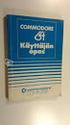 Käyttöohjeet Käyttäjän opas Laitteen turvallisen ja tarkoituksenmukaisen käytön varmistamiseksi tutustu kohtaan "Turvallisuustiedot" ennen laitteen käyttämistä. SISÄLLYSLUETTELO Tietoja oppaasta...4 Johdanto...4
Käyttöohjeet Käyttäjän opas Laitteen turvallisen ja tarkoituksenmukaisen käytön varmistamiseksi tutustu kohtaan "Turvallisuustiedot" ennen laitteen käyttämistä. SISÄLLYSLUETTELO Tietoja oppaasta...4 Johdanto...4
Käyttöohjeet Käyttäjän opas
 Käyttöohjeet Käyttäjän opas Laitteen turvallisen ja tarkoituksenmukaisen käytön varmistamiseksi tutustu kohtaan "Turvallisuustiedot" ennen laitteen käyttämistä. SISÄLLYSLUETTELO Tietoja oppaasta...4 Johdanto...4
Käyttöohjeet Käyttäjän opas Laitteen turvallisen ja tarkoituksenmukaisen käytön varmistamiseksi tutustu kohtaan "Turvallisuustiedot" ennen laitteen käyttämistä. SISÄLLYSLUETTELO Tietoja oppaasta...4 Johdanto...4
Lue tämä opas huolellisesti ennen laitteen käyttämistä ja pidä se tallessa. Tietoja langattoman lähiverkon käyttäjille
 Lue tämä opas huolellisesti ennen laitteen käyttämistä ja pidä se tallessa. Tietoja langattoman lähiverkon käyttäjille Tietoja langattoman lähiverkon käyttäjille Tässä oppaassa kerrotaan, miten laite yhdistetään
Lue tämä opas huolellisesti ennen laitteen käyttämistä ja pidä se tallessa. Tietoja langattoman lähiverkon käyttäjille Tietoja langattoman lähiverkon käyttäjille Tässä oppaassa kerrotaan, miten laite yhdistetään
Tietoja langattoman lähiverkon käyttäjille
 Tietoja langattoman lähiverkon käyttäjille Русский Norsk Dansk Polski Magyar Čeština Svenska Lue tämä opas huolellisesti ennen laitteen käyttämistä ja pidä se tallessa. Tietoja langattoman lähiverkon käyttäjille
Tietoja langattoman lähiverkon käyttäjille Русский Norsk Dansk Polski Magyar Čeština Svenska Lue tämä opas huolellisesti ennen laitteen käyttämistä ja pidä se tallessa. Tietoja langattoman lähiverkon käyttäjille
WiFi-asetusopas. Mallinumero SP 212/SP 213 -sarja
 WiFi-asetusopas Mallinumero SP 212/SP 213 -sarja Johdanto WLAN-tiloja on kaksi: infrastruktuuritila yhteyden muodostamiseksi tukiaseman kautta ja ad-hoc-tila suoran yhteyden muodostamiseksi WLAN-yhteensopivalla
WiFi-asetusopas Mallinumero SP 212/SP 213 -sarja Johdanto WLAN-tiloja on kaksi: infrastruktuuritila yhteyden muodostamiseksi tukiaseman kautta ja ad-hoc-tila suoran yhteyden muodostamiseksi WLAN-yhteensopivalla
Käyttäjän opas. Laitteen opas. Paperin lisääminen. Asiakirjojen tulostaminen. Alkuperäisten kopiointi. Skannaus tietokoneelta
 Käyttäjän opas Laitteen opas Paperin lisääminen Asiakirjojen tulostaminen Alkuperäisten kopiointi Skannaus tietokoneelta Laitteen asetukset Smart Organizing Monitorilla Laitteen ylläpito Vianmääritys Liite
Käyttäjän opas Laitteen opas Paperin lisääminen Asiakirjojen tulostaminen Alkuperäisten kopiointi Skannaus tietokoneelta Laitteen asetukset Smart Organizing Monitorilla Laitteen ylläpito Vianmääritys Liite
Käyttäjän opas. Laitteen opas. Paperin lisääminen. Asiakirjojen tulostaminen. Laitteen asetukset apuohjelmilla. Laitteen ylläpito. Vianmääritys.
 Käyttäjän opas Laitteen opas Paperin lisääminen Asiakirjojen tulostaminen Laitteen asetukset apuohjelmilla Laitteen ylläpito Vianmääritys Liite Laitteen turvallisen ja tarkoituksenmukaisen käytön varmistamiseksi
Käyttäjän opas Laitteen opas Paperin lisääminen Asiakirjojen tulostaminen Laitteen asetukset apuohjelmilla Laitteen ylläpito Vianmääritys Liite Laitteen turvallisen ja tarkoituksenmukaisen käytön varmistamiseksi
AirPrint-opas. Tietoja AirPrintistä. Asetustoimet. Tulostaminen. Liite
 AirPrint-opas Tietoja AirPrintistä Asetustoimet Tulostaminen Liite Sisällys Tietoja oppaasta... 2 Oppaassa käytetyt symbolit... 2 Vastuuvapauslauseke... 2 1. Tietoja AirPrintistä Tulostaminen AirPrintillä...
AirPrint-opas Tietoja AirPrintistä Asetustoimet Tulostaminen Liite Sisällys Tietoja oppaasta... 2 Oppaassa käytetyt symbolit... 2 Vastuuvapauslauseke... 2 1. Tietoja AirPrintistä Tulostaminen AirPrintillä...
Käyttöohjeet Käyttäjän opas
 Käyttöohjeet Käyttäjän opas Laitteen turvallisen ja tarkoituksenmukaisen käytön varmistamiseksi tutustu kohtaan "Turvallisuustiedot" ennen laitteen käyttämistä. SISÄLLYSLUETTELO 1. Laitteen opas Tietoja
Käyttöohjeet Käyttäjän opas Laitteen turvallisen ja tarkoituksenmukaisen käytön varmistamiseksi tutustu kohtaan "Turvallisuustiedot" ennen laitteen käyttämistä. SISÄLLYSLUETTELO 1. Laitteen opas Tietoja
5210n / 5310n -pikaopas
 5210n / 5310n -pikaopas VAARA: Ennen kuin asennat Dell-tulostimen ja käytät sitä, lue Omistajan oppaassa olevat turvallisuusohjeet. 1 5 1 Vastaanottoalusta 2 6 2 Käyttöpaneeli 3 Lokero 1 (vakiolokero)
5210n / 5310n -pikaopas VAARA: Ennen kuin asennat Dell-tulostimen ja käytät sitä, lue Omistajan oppaassa olevat turvallisuusohjeet. 1 5 1 Vastaanottoalusta 2 6 2 Käyttöpaneeli 3 Lokero 1 (vakiolokero)
Käyttöpaneelin merkkivalot
 tarkoittavat eri asioita niiden järjestyksen mukaan. Merkkivalot, jotka ovat pois päältä, päällä ja/tai vilkkuvat, osoittavat tulostimen eri tilanteita kuten tulostimen tilaa, tarvittavia käyttäjän toimia
tarkoittavat eri asioita niiden järjestyksen mukaan. Merkkivalot, jotka ovat pois päältä, päällä ja/tai vilkkuvat, osoittavat tulostimen eri tilanteita kuten tulostimen tilaa, tarvittavia käyttäjän toimia
Käyttöohjeet Käyttäjän opas
 Käyttöohjeet Käyttäjän opas Laitteen turvallisen ja tarkoituksenmukaisen käytön varmistamiseksi tutustu kohtaan "Turvallisuustiedot" ennen laitteen käyttämistä. SISÄLLYSLUETTELO Tietoja oppaasta...6 Johdanto...6
Käyttöohjeet Käyttäjän opas Laitteen turvallisen ja tarkoituksenmukaisen käytön varmistamiseksi tutustu kohtaan "Turvallisuustiedot" ennen laitteen käyttämistä. SISÄLLYSLUETTELO Tietoja oppaasta...6 Johdanto...6
Aloita tästä. Värikasettien kohdistaminen ilman tietokonetta
 Aloita tästä Värikasettien kohdistaminen ilman tietokonetta Noudata Asennusohjeessa annettuja laitteiston asennusohjeita. Jatka optimoimalla tulostuslaatu seuraavasti. 1 Varmista, että olet lisännyt paperikaukaloon
Aloita tästä Värikasettien kohdistaminen ilman tietokonetta Noudata Asennusohjeessa annettuja laitteiston asennusohjeita. Jatka optimoimalla tulostuslaatu seuraavasti. 1 Varmista, että olet lisännyt paperikaukaloon
Käyttöpaneelin käyttäminen
 Tässä luvussa on tietoja käyttöpaneelista, tulostinasetusten muuttamisesta ja käyttöpaneelin valikoista. Useimmat tulostinasetukset voidaan muuttaa sovellusohjelmalla tai tulostinajurilla. Sovellusohjelmalla
Tässä luvussa on tietoja käyttöpaneelista, tulostinasetusten muuttamisesta ja käyttöpaneelin valikoista. Useimmat tulostinasetukset voidaan muuttaa sovellusohjelmalla tai tulostinajurilla. Sovellusohjelmalla
VAARA LOUKKAANTUMISVAARA:
 Sivu 1/19 Tulostusopas Tulostusmateriaalin lisääminen 250 tai 550 arkin lokeroon VAARA LOUKKAANTUMISVAARA: Voit vähentää laitteen epävakauden riskiä lisäämällä jokaisen alustan erikseen. Pidä kaikki muut
Sivu 1/19 Tulostusopas Tulostusmateriaalin lisääminen 250 tai 550 arkin lokeroon VAARA LOUKKAANTUMISVAARA: Voit vähentää laitteen epävakauden riskiä lisäämällä jokaisen alustan erikseen. Pidä kaikki muut
Kytkentäopas. Tuetut käyttöjärjestelmät. Tulostimen asentaminen. Kytkentäopas
 Sivu 1/5 Kytkentäopas Tuetut käyttöjärjestelmät Software and Documentation -CD-levyltä voi asentaa tulostinohjelmiston seuraaviin käyttöjärjestelmiin: Windows 8 Windows 7 SP1 Windows 7 Windows Server 2008
Sivu 1/5 Kytkentäopas Tuetut käyttöjärjestelmät Software and Documentation -CD-levyltä voi asentaa tulostinohjelmiston seuraaviin käyttöjärjestelmiin: Windows 8 Windows 7 SP1 Windows 7 Windows Server 2008
Käyttöohjeet. Sovellussivusto
 Käyttöohjeet Sovellussivusto SISÄLLYSLUETTELO Tietoja oppaasta...2 Oppaassa käytetyt symbolit...2 Vastuuvapauslauseke...3 Huomautuksia...3 Mitä sovellussivustolla voi tehdä... 4 Ennen sovellussivuston
Käyttöohjeet Sovellussivusto SISÄLLYSLUETTELO Tietoja oppaasta...2 Oppaassa käytetyt symbolit...2 Vastuuvapauslauseke...3 Huomautuksia...3 Mitä sovellussivustolla voi tehdä... 4 Ennen sovellussivuston
Suomi. Turvallisuusohjeet. Suomi
 Tämä opas sisältää: Turvallisuusohjeet sivulla 17. Asennuksen vianmääritys sivulla 18. Lisätietojen löytäminen sivulla 22. Turvallisuusohjeet Käytä vain tämän tuotteen mukana toimitettua tai valmistajan
Tämä opas sisältää: Turvallisuusohjeet sivulla 17. Asennuksen vianmääritys sivulla 18. Lisätietojen löytäminen sivulla 22. Turvallisuusohjeet Käytä vain tämän tuotteen mukana toimitettua tai valmistajan
LASERJET PRO 200 COLOR MFP. Pikaopas M276
 LASERJET PRO 200 COLOR MFP Pikaopas M276 Kopiolaadun optimointi Valittavissa olevat kopiointilaatuasetukset Autom. valinta: Valitse tämä asetus, jos kopiointilaadulla ei ole suurta merkitystä. Tämä on
LASERJET PRO 200 COLOR MFP Pikaopas M276 Kopiolaadun optimointi Valittavissa olevat kopiointilaatuasetukset Autom. valinta: Valitse tämä asetus, jos kopiointilaadulla ei ole suurta merkitystä. Tämä on
Laitteiston käyttöönotto-opas
 Pakkauksesta poistaminen Poista kaikki pakkausmateriaalit. Tämän oppaan kuvat ovat samantyyppisen mallin kuvia. Ne saattavat erota omasta mallistasi, mutta laitteiden käyttötavoissa ei ole eroa. Poista
Pakkauksesta poistaminen Poista kaikki pakkausmateriaalit. Tämän oppaan kuvat ovat samantyyppisen mallin kuvia. Ne saattavat erota omasta mallistasi, mutta laitteiden käyttötavoissa ei ole eroa. Poista
Tietoja RICOH Smart Device Connectorin käyttäjille: Laitteen määritys
 Tietoja RICOH Smart Device Connectorin käyttäjille: Laitteen määritys SISÄLLYSLUETTELO 1. Kaikille käyttäjille Johdanto...3 Tietoja oppaasta...3 Tavaramerkit... 4 Mikä on RICOH Smart Device Connector?...
Tietoja RICOH Smart Device Connectorin käyttäjille: Laitteen määritys SISÄLLYSLUETTELO 1. Kaikille käyttäjille Johdanto...3 Tietoja oppaasta...3 Tavaramerkit... 4 Mikä on RICOH Smart Device Connector?...
Asennusopas. Huomautus. Observit RSS
 Asennusopas Observit RSS Versio 5.3 Huomautus Tämä opas on uusia asennuksia varten. Axis-kamerapaketti sisältää käytettävän lehtisen. Jos sinulla on kysyttävää, ota yhteyttä tukeen: +46 60 61 67 50. Tarjoaja:
Asennusopas Observit RSS Versio 5.3 Huomautus Tämä opas on uusia asennuksia varten. Axis-kamerapaketti sisältää käytettävän lehtisen. Jos sinulla on kysyttävää, ota yhteyttä tukeen: +46 60 61 67 50. Tarjoaja:
3 Taivuta ja ilmaa paperipino ja suorista sen reunat, ennen kuin lisäät sen tulostimeen. 2 Säädä ohjain lisättävän paperin koon mukaan.
 Pikaopas Monisyöttölaitteen täyttö 1 Avaa monisyöttölaite. Paperin lisääminen Lokeroiden täyttäminen VAARA KAATUMISVAARA: Voit vähentää laitteen epävakauden riskiä lisäämällä jokaisen alustan erikseen.
Pikaopas Monisyöttölaitteen täyttö 1 Avaa monisyöttölaite. Paperin lisääminen Lokeroiden täyttäminen VAARA KAATUMISVAARA: Voit vähentää laitteen epävakauden riskiä lisäämällä jokaisen alustan erikseen.
Muistimoduulit. Asiakirjan osanumero: 393521-351. Tässä oppaassa kerrotaan tietokoneen muistin vaihtamisesta ja laajentamisesta.
 Muistimoduulit Asiakirjan osanumero: 393521-351 Lokakuu 2005 Tässä oppaassa kerrotaan tietokoneen muistin vaihtamisesta ja laajentamisesta. Sisällysluettelo 1 Muistimoduulien lisääminen tai vaihtaminen
Muistimoduulit Asiakirjan osanumero: 393521-351 Lokakuu 2005 Tässä oppaassa kerrotaan tietokoneen muistin vaihtamisesta ja laajentamisesta. Sisällysluettelo 1 Muistimoduulien lisääminen tai vaihtaminen
ALOITA TÄSTÄ. Langaton USB Langallinen. Haluatko liittää tulostimen langattomaan verkkoon? Käytä Langaton verkkoasennus ja liitännät -ohjetta.
 ALOITA TÄSTÄ Jos vastaus johonkin näistä kysymyksistä on kyllä, siirry vastaavaan kohtaan lukemaan asennus- ja liitäntäohjeet. Haluatko liittää tulostimen langattomaan verkkoon? Käytä Langaton verkkoasennus
ALOITA TÄSTÄ Jos vastaus johonkin näistä kysymyksistä on kyllä, siirry vastaavaan kohtaan lukemaan asennus- ja liitäntäohjeet. Haluatko liittää tulostimen langattomaan verkkoon? Käytä Langaton verkkoasennus
Muistimoduulit Käyttöopas
 Muistimoduulit Käyttöopas Copyright 2007 Hewlett-Packard Development Company, L.P. Tässä olevat tiedot voivat muuttua ilman ennakkoilmoitusta. Ainoat HP:n tuotteita ja palveluja koskevat takuut mainitaan
Muistimoduulit Käyttöopas Copyright 2007 Hewlett-Packard Development Company, L.P. Tässä olevat tiedot voivat muuttua ilman ennakkoilmoitusta. Ainoat HP:n tuotteita ja palveluja koskevat takuut mainitaan
Käyttöpaneelin käyttäminen
 Tässä jaksossa on tietoja käyttöpaneelin käytöstä, tulostimen asetusten muuttamisesta ja käyttöpaneelin valikoiden sisällöstä. 1 Useimpia tulostimen asetuksia voi muuttaa sovellusohjelmasta tai tulostinajurista.
Tässä jaksossa on tietoja käyttöpaneelin käytöstä, tulostimen asetusten muuttamisesta ja käyttöpaneelin valikoiden sisällöstä. 1 Useimpia tulostimen asetuksia voi muuttaa sovellusohjelmasta tai tulostinajurista.
Tulostusongelmien ratkaiseminen
 Jos ehdotettu korjaustoimi ei korjaa ongelmaa, ota yhteys huoltoedustajaan. 1 Työ ei tulostunut oikein tai sivulla on vääriä merkkejä. Varmista, että Valmis-ilmoitus näkyy käyttöpaneelissa, ennen kuin
Jos ehdotettu korjaustoimi ei korjaa ongelmaa, ota yhteys huoltoedustajaan. 1 Työ ei tulostunut oikein tai sivulla on vääriä merkkejä. Varmista, että Valmis-ilmoitus näkyy käyttöpaneelissa, ennen kuin
Lukemalla "Kopiokoneen käyttöohjeen" turvatiedot varmistat, että osaat käyttää laitetta oikein ja turvallisesti. Verkko-opas
 Lukemalla "Kopiokoneen käyttöohjeen" turvatiedot varmistat, että osaat käyttää laitetta oikein ja turvallisesti. Verkko-opas Johdanto Oppaassa annetaan laitteen käyttöön ja huoltoon liittyviä ohjeita ja
Lukemalla "Kopiokoneen käyttöohjeen" turvatiedot varmistat, että osaat käyttää laitetta oikein ja turvallisesti. Verkko-opas Johdanto Oppaassa annetaan laitteen käyttöön ja huoltoon liittyviä ohjeita ja
Muistimoduulit. Käyttöopas
 Muistimoduulit Käyttöopas Copyright 2006 Hewlett-Packard Development Company, L.P. Tässä olevat tiedot voivat muuttua ilman ennakkoilmoitusta. Ainoat HP:n tuotteita ja palveluja koskevat takuut mainitaan
Muistimoduulit Käyttöopas Copyright 2006 Hewlett-Packard Development Company, L.P. Tässä olevat tiedot voivat muuttua ilman ennakkoilmoitusta. Ainoat HP:n tuotteita ja palveluja koskevat takuut mainitaan
Pikaohje DX-C200. Nimet ja sijainnit. Kopiointi. Skannaus. Faksaus. Vianmääritys. Paperitukosten poistaminen. Värikasetit
 DX-C200 Pikaohje Nimet ja sijainnit Kopiointi Skannaus Faksaus Vianmääritys Paperitukosten poistaminen Värikasetit Lue ohje huolellisesti ennen laitteen käyttöönottoa ja säilytä se helposti saatavilla
DX-C200 Pikaohje Nimet ja sijainnit Kopiointi Skannaus Faksaus Vianmääritys Paperitukosten poistaminen Värikasetit Lue ohje huolellisesti ennen laitteen käyttöönottoa ja säilytä se helposti saatavilla
Pinon enimmäiskorkeus on 10 mm. Monisyöttölaitteessa voi olla 100 arkkia paperia, joka painaa 75 g/m 2 10 kirjekuorta 75 kalvoa
 Monisyöttölaitteessa voi olla erikokoista ja -tyyppistä tulostusmateriaalia, kuten kalvoja, postikortteja, arkistokortteja ja kirjekuoria. Siitä on hyötyä tulostettaessa yksittäisille kirjepaperin, värillisen
Monisyöttölaitteessa voi olla erikokoista ja -tyyppistä tulostusmateriaalia, kuten kalvoja, postikortteja, arkistokortteja ja kirjekuoria. Siitä on hyötyä tulostettaessa yksittäisille kirjepaperin, värillisen
Muistimoduulit Käyttöopas
 Muistimoduulit Käyttöopas Copyright 2009 Hewlett-Packard Development Company, L.P. Tässä olevat tiedot voivat muuttua ilman ennakkoilmoitusta. Ainoat HP:n tuotteita ja palveluja koskevat takuut mainitaan
Muistimoduulit Käyttöopas Copyright 2009 Hewlett-Packard Development Company, L.P. Tässä olevat tiedot voivat muuttua ilman ennakkoilmoitusta. Ainoat HP:n tuotteita ja palveluja koskevat takuut mainitaan
Muistimoduulit. Käyttöopas
 Muistimoduulit Käyttöopas Copyright 2006 Hewlett-Packard Development Company, L.P. Näitä tietoja voidaan muuttaa ilman etukäteisilmoitusta. HP-tuotteiden ja - palvelujen ainoat takuut määritetään tuotteiden
Muistimoduulit Käyttöopas Copyright 2006 Hewlett-Packard Development Company, L.P. Näitä tietoja voidaan muuttaa ilman etukäteisilmoitusta. HP-tuotteiden ja - palvelujen ainoat takuut määritetään tuotteiden
Muistimoduulit Käyttöopas
 Muistimoduulit Käyttöopas Copyright 2008 Hewlett-Packard Development Company, L.P. Tässä olevat tiedot voivat muuttua ilman ennakkoilmoitusta. Ainoat HP:n tuotteita ja palveluja koskevat takuut mainitaan
Muistimoduulit Käyttöopas Copyright 2008 Hewlett-Packard Development Company, L.P. Tässä olevat tiedot voivat muuttua ilman ennakkoilmoitusta. Ainoat HP:n tuotteita ja palveluja koskevat takuut mainitaan
Käyttäjän opas. Laitteen opas. Paperin lisääminen. Asiakirjojen tulostaminen. Alkuperäisten kopiointi. Alkuperäisten skannaaminen
 Käyttäjän opas Laitteen opas Paperin lisääminen Asiakirjojen tulostaminen Alkuperäisten kopiointi Alkuperäisten skannaaminen Faksin lähettäminen ja vastaanottaminen Laitteen asetukset käyttöpaneelilta
Käyttäjän opas Laitteen opas Paperin lisääminen Asiakirjojen tulostaminen Alkuperäisten kopiointi Alkuperäisten skannaaminen Faksin lähettäminen ja vastaanottaminen Laitteen asetukset käyttöpaneelilta
HP Color LaserJet CP1210 Series -tulostin
 HP Color LaserJet CP1210 Series -tulostin Paperi- ja tulostusmateriaaliopas Tekijänoikeus- ja käyttöoikeustiedot 2007 Copyright Hewlett-Packard Development Company, L.P. Tämän materiaalin kopioiminen,
HP Color LaserJet CP1210 Series -tulostin Paperi- ja tulostusmateriaaliopas Tekijänoikeus- ja käyttöoikeustiedot 2007 Copyright Hewlett-Packard Development Company, L.P. Tämän materiaalin kopioiminen,
Käyttäjän opas. Laitteen opas. Paperin lisääminen. Asiakirjojen tulostaminen. Laitteen asetukset apuohjelmilla. Laitteen ylläpito. Vianmääritys.
 Käyttäjän opas Laitteen opas Paperin lisääminen Asiakirjojen tulostaminen Laitteen asetukset apuohjelmilla Laitteen ylläpito Vianmääritys Liite Laitteen turvallisen ja tarkoituksenmukaisen käytön varmistamiseksi
Käyttäjän opas Laitteen opas Paperin lisääminen Asiakirjojen tulostaminen Laitteen asetukset apuohjelmilla Laitteen ylläpito Vianmääritys Liite Laitteen turvallisen ja tarkoituksenmukaisen käytön varmistamiseksi
Verkko-opas. Windows-määritykset Tulostinpalvelimen käyttö Tulostimen valvonta ja konfigurointi Liite
 Verkko-opas 1 2 3 4 Windows-määritykset Tulostinpalvelimen käyttö Tulostimen valvonta ja konfigurointi Liite Lue tämä käyttöohje huolellisesti ennen tuotteen käyttöä ja säilytä se tulevaa tarvetta varten.
Verkko-opas 1 2 3 4 Windows-määritykset Tulostinpalvelimen käyttö Tulostimen valvonta ja konfigurointi Liite Lue tämä käyttöohje huolellisesti ennen tuotteen käyttöä ja säilytä se tulevaa tarvetta varten.
Käyttäjän opas. Laitteen opas. Paperin lisääminen. Asiakirjojen tulostaminen. Laitteen asetukset apuohjelmilla. Laitteen ylläpito. Vianmääritys.
 Käyttäjän opas Laitteen opas Paperin lisääminen Asiakirjojen tulostaminen Laitteen asetukset apuohjelmilla Laitteen ylläpito Vianmääritys Liite Laitteen turvallisen ja tarkoituksenmukaisen käytön varmistamiseksi
Käyttäjän opas Laitteen opas Paperin lisääminen Asiakirjojen tulostaminen Laitteen asetukset apuohjelmilla Laitteen ylläpito Vianmääritys Liite Laitteen turvallisen ja tarkoituksenmukaisen käytön varmistamiseksi
DNA Prepaid WLAN Mokkula
 DNA Prepaid WLAN Mokkula Mokkula käyttää normaalikokoista / suurempaa SIM-korttia. Irrota SIM-kortti kokonaisena ja laita se Mokkulaan alla olevan kuvan mukaisesti. Jos irrotat vahingossa pienemmän SIM-kortin,
DNA Prepaid WLAN Mokkula Mokkula käyttää normaalikokoista / suurempaa SIM-korttia. Irrota SIM-kortti kokonaisena ja laita se Mokkulaan alla olevan kuvan mukaisesti. Jos irrotat vahingossa pienemmän SIM-kortin,
Tulostimen asentaminen Software and Documentation -CD-levyn avulla tietokoneeseen ja suorita asennusohjelma uudelleen.
 Sivu 1/7 Kytkentäopas Tulostimen asentaminen paikallisesti (Windows) Huomautus: Kun asennat paikallisesti liitettyä tulostinta eikä Ohjelmisto ja käyttöoppaat -CD-levy ei tue käyttöjärjestelmää, käytä
Sivu 1/7 Kytkentäopas Tulostimen asentaminen paikallisesti (Windows) Huomautus: Kun asennat paikallisesti liitettyä tulostinta eikä Ohjelmisto ja käyttöoppaat -CD-levy ei tue käyttöjärjestelmää, käytä
Tulostusopas. Lokeroiden täyttäminen. Tulostusopas. 1 Vedä lokero kokonaan ulos.
 Sivu 1/10 Tulostusopas Tässä osassa kerrotaan, miten 250 ja 550 arkin lokerot sekä monisyöttölaite täytetään. Lisäksi se sisältää tietoja paperin suunnasta, Paperikoko- ja Paperilaji-asetusten määrittämisestä
Sivu 1/10 Tulostusopas Tässä osassa kerrotaan, miten 250 ja 550 arkin lokerot sekä monisyöttölaite täytetään. Lisäksi se sisältää tietoja paperin suunnasta, Paperikoko- ja Paperilaji-asetusten määrittämisestä
N150 WiFi-reititin (N150R)
 Easy, Reliable & Secure Asennusopas N150 WiFi-reititin (N150R) Tavaramerkit Merkki- ja tuotenimet ovat omistajiensa tavaramerkkejä tai rekisteröityjä tavaramerkkejä. Tietoja voidaan muuttaa ilman erillistä
Easy, Reliable & Secure Asennusopas N150 WiFi-reititin (N150R) Tavaramerkit Merkki- ja tuotenimet ovat omistajiensa tavaramerkkejä tai rekisteröityjä tavaramerkkejä. Tietoja voidaan muuttaa ilman erillistä
N300 WiFi-reititin (N300R)
 Easy, Reliable & Secure Asennusopas N300 WiFi-reititin (N300R) Tavaramerkit Merkki- ja tuotenimet ovat omistajiensa tavaramerkkejä tai rekisteröityjä tavaramerkkejä. Tietoja voidaan muuttaa ilman erillistä
Easy, Reliable & Secure Asennusopas N300 WiFi-reititin (N300R) Tavaramerkit Merkki- ja tuotenimet ovat omistajiensa tavaramerkkejä tai rekisteröityjä tavaramerkkejä. Tietoja voidaan muuttaa ilman erillistä
Tulostusjälkiongelmien ratkaiseminen
 Löydät ratkaisut tulostusongelmiin seuraavista taulukoista. Jos et osaa ratkaista ongelmaa, ota yhteys tulostimen myyjään. teknikon on ehkä säädettävä jotakin tulostimen osaa tai vaihdettava se. 1 Kirjaimet
Löydät ratkaisut tulostusongelmiin seuraavista taulukoista. Jos et osaa ratkaista ongelmaa, ota yhteys tulostimen myyjään. teknikon on ehkä säädettävä jotakin tulostimen osaa tai vaihdettava se. 1 Kirjaimet
Tulostusmateriaaliopas
 Sivu /5 Tulostusmateriaaliopas Tulostin tukee seuraavia paperi- ja erikoistulostusmateriaalikokoja. Universal-asetuksessa voit valita mukautettuja paperikokoja enimmäiskokoon asti. Tuetut paperikoot, -lajit
Sivu /5 Tulostusmateriaaliopas Tulostin tukee seuraavia paperi- ja erikoistulostusmateriaalikokoja. Universal-asetuksessa voit valita mukautettuja paperikokoja enimmäiskokoon asti. Tuetut paperikoot, -lajit
Pikaopas. Sähköposti. Faksaaminen. Kopioiminen. Tulostaminen. Sähköpostin lähettäminen. Faksin lähettäminen. Kopioiminen
 Pikaopas Kopioiminen Kopioiminen Huomautuksia: Vältä kuvan leikkautuminen varmistamalla, että alkuperäinen asiakirja ja tuloste ovat samankokoisia. Voit kopioida nopeasti painamalla ohjauspaneelin - painiketta.
Pikaopas Kopioiminen Kopioiminen Huomautuksia: Vältä kuvan leikkautuminen varmistamalla, että alkuperäinen asiakirja ja tuloste ovat samankokoisia. Voit kopioida nopeasti painamalla ohjauspaneelin - painiketta.
Pikaopas. Käyttöpaneelin toiminta. Käyttöpaneelin merkkivalot. Pikaopas
 Pikaopas Käyttöpaneelin toiminta Tulostimen käyttöpaneelissa on kaksi painiketta ja kaksi merkkivaloa. Merkkivalot osoittavat tulostimen tilan. Painikkeilla voidaan jatkaa nykyistä tulostustyötä tai peruuttaa
Pikaopas Käyttöpaneelin toiminta Tulostimen käyttöpaneelissa on kaksi painiketta ja kaksi merkkivaloa. Merkkivalot osoittavat tulostimen tilan. Painikkeilla voidaan jatkaa nykyistä tulostustyötä tai peruuttaa
Laitteiston käyttöönotto-opas
 Pakkauksesta poistaminen Poista kaikki pakkausmateriaalit. Tämän oppaan kuvat ovat samantyyppisen mallin kuvia. Ne saattavat erota omasta mallistasi, mutta laitteiden käyttötavoissa ei ole eroa. Tuotteen
Pakkauksesta poistaminen Poista kaikki pakkausmateriaalit. Tämän oppaan kuvat ovat samantyyppisen mallin kuvia. Ne saattavat erota omasta mallistasi, mutta laitteiden käyttötavoissa ei ole eroa. Tuotteen
HP Color LaserJet CP1510 Series -tulostin Paperi- ja tulostusmateriaaliopas
 HP Color LaserJet CP1510 Series -tulostin Paperi- ja tulostusmateriaaliopas Tekijänoikeus- ja käyttöoikeustiedot 2007 Copyright Hewlett-Packard Development Company, L.P. Tämän materiaalin kopioiminen,
HP Color LaserJet CP1510 Series -tulostin Paperi- ja tulostusmateriaaliopas Tekijänoikeus- ja käyttöoikeustiedot 2007 Copyright Hewlett-Packard Development Company, L.P. Tämän materiaalin kopioiminen,
Muistimoduulit Käyttöopas
 Muistimoduulit Käyttöopas Copyright 2008 Hewlett-Packard Development Company, L.P. Tässä olevat tiedot voivat muuttua ilman ennakkoilmoitusta. Ainoat HP:n tuotteita ja palveluja koskevat takuut mainitaan
Muistimoduulit Käyttöopas Copyright 2008 Hewlett-Packard Development Company, L.P. Tässä olevat tiedot voivat muuttua ilman ennakkoilmoitusta. Ainoat HP:n tuotteita ja palveluja koskevat takuut mainitaan
R4C443Setup Guide Rev. C. Proof Sign-off: K.Gazan CRE Tsukada N.Nomoto R.Thomson. 3/15/01 Pass 0. Suomi MSEUL0475
 Proof Sign-off: K.Gazan CRE Tsukada R Suomi MSEUL0475 L Proof Sign-off: K.Gazan CRE Tsukada Pakkauksen sisällön tarkistaminen paperituki tulostimen ohjelmat ja käsikirjan sisältävä CD-ROM värikasettipakkaus
Proof Sign-off: K.Gazan CRE Tsukada R Suomi MSEUL0475 L Proof Sign-off: K.Gazan CRE Tsukada Pakkauksen sisällön tarkistaminen paperituki tulostimen ohjelmat ja käsikirjan sisältävä CD-ROM värikasettipakkaus
Laitteen turvallisen ja tarkoituksenmukaisen käytön varmistamiseksi tutustu kohtaan Turvallisuustiedot ennen laitteen käyttämistä.
 Laitteen turvallisen ja tarkoituksenmukaisen käytön varmistamiseksi tutustu kohtaan Turvallisuustiedot ennen laitteen käyttämistä. Käyttöohjeet SISÄLLYSLUETTELO Tietoja oppaasta...7 Johdanto...7 Lakien
Laitteen turvallisen ja tarkoituksenmukaisen käytön varmistamiseksi tutustu kohtaan Turvallisuustiedot ennen laitteen käyttämistä. Käyttöohjeet SISÄLLYSLUETTELO Tietoja oppaasta...7 Johdanto...7 Lakien
OHJEITA KOPIOINTIIN JA TULOSTUKSEEN
 OHJEITA KOPIOINTIIN JA TULOSTUKSEEN 1 Sisällys Tulostimen valinta ja perustulostaminen... 4 Perusvälilehti... 5 Paperilähteen valinta... 5 Erikoismateriaalien tulostaminen... 6 Turvattu tulostus... 7 Asettelu
OHJEITA KOPIOINTIIN JA TULOSTUKSEEN 1 Sisällys Tulostimen valinta ja perustulostaminen... 4 Perusvälilehti... 5 Paperilähteen valinta... 5 Erikoismateriaalien tulostaminen... 6 Turvattu tulostus... 7 Asettelu
AirPrint-opas. Tämä käyttöopas koskee seuraavia malleja:
 AirPrint-opas Tämä käyttöopas koskee seuraavia malleja: HL-340CW/350CDN/350CDW/370CDW/380CDW DCP-905CDW/900CDN/900CDW MFC-930CW/940CDN/9330CDW/9340CDW Versio A FIN Kuvakkeiden selitykset Tässä käyttöoppaassa
AirPrint-opas Tämä käyttöopas koskee seuraavia malleja: HL-340CW/350CDN/350CDW/370CDW/380CDW DCP-905CDW/900CDN/900CDW MFC-930CW/940CDN/9330CDW/9340CDW Versio A FIN Kuvakkeiden selitykset Tässä käyttöoppaassa
Käyttäjän opas. Aluksi. Paperin lisääminen. Vianmääritys
 Käyttäjän opas Aluksi Paperin lisääminen Vianmääritys Lisätietoja aiheista, joita ei tässä oppaassa käsitellä, saat laitteen mukana tulleen CD-levyn HTML/PDF-tiedostoista. Laitteen turvallisen ja oikean
Käyttäjän opas Aluksi Paperin lisääminen Vianmääritys Lisätietoja aiheista, joita ei tässä oppaassa käsitellä, saat laitteen mukana tulleen CD-levyn HTML/PDF-tiedostoista. Laitteen turvallisen ja oikean
Monisyöttölaitteen täyttäminen
 Monisyöttölaitteeseen voidaan lisätä monia eri paperikokoja ja -lajeja, kuten kalvoja ja kirjekuoria. Se on kätevä tulostettaessa yksi sivu kirjelomaketta, värillistä paperia tai muuta erikoispaperia.
Monisyöttölaitteeseen voidaan lisätä monia eri paperikokoja ja -lajeja, kuten kalvoja ja kirjekuoria. Se on kätevä tulostettaessa yksi sivu kirjelomaketta, värillistä paperia tai muuta erikoispaperia.
Käyttöohjeet Sovellussivusto
 Lue tämä opas huolellisesti ennen laitteen käyttämistä ja pidä se tallessa. Käyttöohjeet Sovellussivusto SISÄLLYSLUETTELO Tietoja oppaasta...2 Oppaassa käytetyt symbolit...2 Vastuuvapauslauseke...3 Huomautuksia...3
Lue tämä opas huolellisesti ennen laitteen käyttämistä ja pidä se tallessa. Käyttöohjeet Sovellussivusto SISÄLLYSLUETTELO Tietoja oppaasta...2 Oppaassa käytetyt symbolit...2 Vastuuvapauslauseke...3 Huomautuksia...3
sivu 1 Verkkopäätteen muuttaminen Anvian uuteen tekniikkaan Ohje käy seuraaviin verkkopäätteisiin
 sivu 1 Verkkopäätteen muuttaminen Anvian uuteen tekniikkaan Ohje käy seuraaviin verkkopäätteisiin Zyxel Prestige 645 ISP Zyxel Prestige 645 WEB Zyxel Prestige 645R Zyxel Prestige 645 Ennen aloitusta tarkista,
sivu 1 Verkkopäätteen muuttaminen Anvian uuteen tekniikkaan Ohje käy seuraaviin verkkopäätteisiin Zyxel Prestige 645 ISP Zyxel Prestige 645 WEB Zyxel Prestige 645R Zyxel Prestige 645 Ennen aloitusta tarkista,
Muistimoduulit Käyttöopas
 Muistimoduulit Käyttöopas Copyright 2009 Hewlett-Packard Development Company, L.P. Tässä olevat tiedot voivat muuttua ilman ennakkoilmoitusta. Ainoat HP:n tuotteita ja palveluja koskevat takuut mainitaan
Muistimoduulit Käyttöopas Copyright 2009 Hewlett-Packard Development Company, L.P. Tässä olevat tiedot voivat muuttua ilman ennakkoilmoitusta. Ainoat HP:n tuotteita ja palveluja koskevat takuut mainitaan
Käyttöoppaasi. KONICA MINOLTA DI251F http://fi.yourpdfguides.com/dref/590228
 Voit lukea suosituksia käyttäjän oppaista, teknisistä ohjeista tai asennusohjeista tuotteelle. Löydät kysymyksiisi vastaukset käyttöoppaasta ( tiedot, ohjearvot, turvallisuusohjeet, koko, lisävarusteet
Voit lukea suosituksia käyttäjän oppaista, teknisistä ohjeista tai asennusohjeista tuotteelle. Löydät kysymyksiisi vastaukset käyttöoppaasta ( tiedot, ohjearvot, turvallisuusohjeet, koko, lisävarusteet
Muistimoduulit. Oppaan osanumero: Tässä oppaassa kerrotaan tietokoneen muistin vaihtamisesta ja laajentamisesta.
 Muistimoduulit Oppaan osanumero: 407947-351 Toukokuu 2006 Tässä oppaassa kerrotaan tietokoneen muistin vaihtamisesta ja laajentamisesta. Sisällysluettelo 1 Muistimoduulien lisääminen tai vaihtaminen Muistimoduulin
Muistimoduulit Oppaan osanumero: 407947-351 Toukokuu 2006 Tässä oppaassa kerrotaan tietokoneen muistin vaihtamisesta ja laajentamisesta. Sisällysluettelo 1 Muistimoduulien lisääminen tai vaihtaminen Muistimoduulin
Tulostimen asentaminen Software and Documentation -CD-levyn avulla
 Sivu 1/6 Yhteysopas Tuetut käyttöjärjestelmät Software and Documentation -CD-levyltä voi asentaa tulostinohjelmiston seuraaviin käyttöjärjestelmiin: Windows 7 Windows Server 2008 R2 Windows Server 2008
Sivu 1/6 Yhteysopas Tuetut käyttöjärjestelmät Software and Documentation -CD-levyltä voi asentaa tulostinohjelmiston seuraaviin käyttöjärjestelmiin: Windows 7 Windows Server 2008 R2 Windows Server 2008
Muistimoduulit Käyttöopas
 Muistimoduulit Käyttöopas Copyright 2009 Hewlett-Packard Development Company, L.P. Tässä olevat tiedot voivat muuttua ilman ennakkoilmoitusta. Ainoat HP:n tuotteita ja palveluja koskevat takuut mainitaan
Muistimoduulit Käyttöopas Copyright 2009 Hewlett-Packard Development Company, L.P. Tässä olevat tiedot voivat muuttua ilman ennakkoilmoitusta. Ainoat HP:n tuotteita ja palveluja koskevat takuut mainitaan
LASERJET PROFESSIONAL M1130/M1210. MFP-sarja. Pikaopas
 LASERJET PROFESSIONAL M1130/M1210 MFP-sarja Pikaopas Erikoispaperille, tarroille tai kalvoille tulostaminen Windowsissa 1. Valitse ohjelman Tiedosto-valikosta Tulosta. 2. Valitse laite ja paina Ominaisuudet-
LASERJET PROFESSIONAL M1130/M1210 MFP-sarja Pikaopas Erikoispaperille, tarroille tai kalvoille tulostaminen Windowsissa 1. Valitse ohjelman Tiedosto-valikosta Tulosta. 2. Valitse laite ja paina Ominaisuudet-
R6300v2 Älykäs Wi-Fi-reititin Asennusopas
 Tavaramerkit NETGEAR, NETGEAR-logo ja Connect with Innovation ovat NETGEAR Inc:n ja/tai sen tytäryhtiöiden tavaramerkkejä ja/tai rekisteröityjä tavaramerkkejä Yhdysvalloissa ja/tai muissa maissa. Tietoja
Tavaramerkit NETGEAR, NETGEAR-logo ja Connect with Innovation ovat NETGEAR Inc:n ja/tai sen tytäryhtiöiden tavaramerkkejä ja/tai rekisteröityjä tavaramerkkejä Yhdysvalloissa ja/tai muissa maissa. Tietoja
Tulostuslaatuopas ABCDE ABCDE ABCDE. Merkkien reunat ovat rosoiset tai epätasaiset. Leikkautuneita sivuja tai kuvia. Tulostuslaatuopas.
 Sivu 1/16 Tulostuslaatuopas Merkkien reunat ovat rosoiset tai epätasaiset. a Tarkista tulostamalla fonttinäyteluettelo, tukeeko tulostin käyttämiäsi fontteja. 1 Siirry tulostimen ohjauspaneelissa kohtaan
Sivu 1/16 Tulostuslaatuopas Merkkien reunat ovat rosoiset tai epätasaiset. a Tarkista tulostamalla fonttinäyteluettelo, tukeeko tulostin käyttämiäsi fontteja. 1 Siirry tulostimen ohjauspaneelissa kohtaan
LASERJET PRO 500 COLOR MFP. Pikaopas M570
 LASERJET PRO 500 COLOR MFP Pikaopas M570 USB-pikatulostus 1. Liitä USB-asema laitteen etupaneelin USBporttiin. 2. USB-flash-asema-valikko avautuu. Selaa vaihtoehtoja nuolipainikkeilla. Tulosta asiakirja
LASERJET PRO 500 COLOR MFP Pikaopas M570 USB-pikatulostus 1. Liitä USB-asema laitteen etupaneelin USBporttiin. 2. USB-flash-asema-valikko avautuu. Selaa vaihtoehtoja nuolipainikkeilla. Tulosta asiakirja
Peilittömien kameroiden, NIKKOR Z-objektiivien ja yhteensopivien lisävarusteiden laiteohjelmiston päivitys
 Peilittömien kameroiden, NIKKOR Z-objektiivien ja yhteensopivien lisävarusteiden laiteohjelmiston päivitys Kiitos, että valitsit Nikon-tuotteen. Tässä oppaassa kuvataan kuinka päivitetään Nikonin peilittömien
Peilittömien kameroiden, NIKKOR Z-objektiivien ja yhteensopivien lisävarusteiden laiteohjelmiston päivitys Kiitos, että valitsit Nikon-tuotteen. Tässä oppaassa kuvataan kuinka päivitetään Nikonin peilittömien
Windows 8.1:n vaiheittainen päivitysopas
 Windows 8.1:n vaiheittainen päivitysopas Windows 8.1:n asennus ja päivitys Päivitä BIOS, sovellukset ja ohjaimet ja suorita Windows Update Valitse asennustyyppi Asenna Windows 8.1 Käy Samsungin päivitystukisivust
Windows 8.1:n vaiheittainen päivitysopas Windows 8.1:n asennus ja päivitys Päivitä BIOS, sovellukset ja ohjaimet ja suorita Windows Update Valitse asennustyyppi Asenna Windows 8.1 Käy Samsungin päivitystukisivust
Muistimoduulit. Asiakirjan osanumero: Tässä oppaassa kerrotaan tietokoneen muistin vaihtamisesta ja laajentamisesta.
 Muistimoduulit Asiakirjan osanumero: 404159-351 Maaliskuu 2006 Tässä oppaassa kerrotaan tietokoneen muistin vaihtamisesta ja laajentamisesta. Sisällysluettelo 1 Muistimoduulien lisääminen tai vaihtaminen
Muistimoduulit Asiakirjan osanumero: 404159-351 Maaliskuu 2006 Tässä oppaassa kerrotaan tietokoneen muistin vaihtamisesta ja laajentamisesta. Sisällysluettelo 1 Muistimoduulien lisääminen tai vaihtaminen
Xerox WorkCentre 3655 Monitoimitulostin Ohjaustaulu
 Ohjaustaulu Käytettävissä olevat palvelut voivat vaihdella tulostimen asetusten mukaan. Lisätietoja palveluista ja asetuksista on Käyttöoppaassa. 3 4 5 Kosketusnäyttö Valikot 6 6 Aakkosnumeerinen näppäimistö
Ohjaustaulu Käytettävissä olevat palvelut voivat vaihdella tulostimen asetusten mukaan. Lisätietoja palveluista ja asetuksista on Käyttöoppaassa. 3 4 5 Kosketusnäyttö Valikot 6 6 Aakkosnumeerinen näppäimistö
Verkkoasetusten ohjeet
 Älyvaraajan ohjaus 1 Älyvaraajan liittäminen kodin internet-reitittimeen... 2 1.1 Älyvaraajan liittäminen internetiin Ethernet-kaapelilla... 2 1.2 Älyvaraajan liittäminen internetiin langattomasti WPS
Älyvaraajan ohjaus 1 Älyvaraajan liittäminen kodin internet-reitittimeen... 2 1.1 Älyvaraajan liittäminen internetiin Ethernet-kaapelilla... 2 1.2 Älyvaraajan liittäminen internetiin langattomasti WPS
WLAN-laitteen asennusopas
 1 WLAN-laitteen asennusopas Ohje Inteno DG200 käyttöön WLAN-tukiasemana Tässä ohjeessa WLAN ja WIFI tarkoittavat samaa asiaa. 2 1. Myyntipaketin sisältö: -Inteno-modeemireititin (malli DG200) -Virtajohto
1 WLAN-laitteen asennusopas Ohje Inteno DG200 käyttöön WLAN-tukiasemana Tässä ohjeessa WLAN ja WIFI tarkoittavat samaa asiaa. 2 1. Myyntipaketin sisältö: -Inteno-modeemireititin (malli DG200) -Virtajohto
Paperivalikko. Aseta laji/alust Määr. vast.ot.al Monisyöt asetus Mukautetut lajit Vastaanottoalust Ylivuotoalusta Paperin lisäys
 Paperivalikossa voidaan määrittää jokaiseen paperilokeroon lisättävä paperilaji, oletuksena oleva paperilähde ja vastaanottoalusta. Lisätietoja saat valitsemalla valikon vaihtoehdon: 1 Aseta laji/alust
Paperivalikossa voidaan määrittää jokaiseen paperilokeroon lisättävä paperilaji, oletuksena oleva paperilähde ja vastaanottoalusta. Lisätietoja saat valitsemalla valikon vaihtoehdon: 1 Aseta laji/alust
LASERJET PRO 400 MFP. Pikaopas M425
 LASERJET PRO 400 MFP Pikaopas M425 Kopiolaadun optimointi Valittavissa olevat kopiointilaatuasetukset Autom. valinta: Valitse tämä asetus, jos kopiointilaadulla ei ole suurta merkitystä. Tämä on oletusasetus.
LASERJET PRO 400 MFP Pikaopas M425 Kopiolaadun optimointi Valittavissa olevat kopiointilaatuasetukset Autom. valinta: Valitse tämä asetus, jos kopiointilaadulla ei ole suurta merkitystä. Tämä on oletusasetus.
Muistimoduulit. Käyttöopas
 Muistimoduulit Käyttöopas Copyright 2007 Hewlett-Packard Development Company, L.P. Tässä olevat tiedot voivat muuttua ilman ennakkoilmoitusta. Ainoat HP:n tuotteita ja palveluja koskevat takuut mainitaan
Muistimoduulit Käyttöopas Copyright 2007 Hewlett-Packard Development Company, L.P. Tässä olevat tiedot voivat muuttua ilman ennakkoilmoitusta. Ainoat HP:n tuotteita ja palveluja koskevat takuut mainitaan
Pysäytä tulostimen toimet, kuten tulostaminen tai fonttien lataaminen. Selaa valikoita tai liiku näyttöjen ja valikkovaihtoehtojen
 Pikaopas Tietoja tulostimesta Tulostimen ohjauspaneelin käyttäminen 3 Osa Tarkoitus 4 Seis-painike Poistu valikoista ja palaa Valmis-tilaan 5 Oikea nuolipainike 6 Valitse-painike Avaa valikko. Pysäytä
Pikaopas Tietoja tulostimesta Tulostimen ohjauspaneelin käyttäminen 3 Osa Tarkoitus 4 Seis-painike Poistu valikoista ja palaa Valmis-tilaan 5 Oikea nuolipainike 6 Valitse-painike Avaa valikko. Pysäytä
Tulostuslaatuopas. Tulostuslaatuongelmien selvittäminen. Tyhjiä sivuja. Tulostuslaatuopas
 Sivu 1/7 Tulostuslaatuopas Monet tulostuslaatuongelmat voidaan ratkaista vaihtamalla tulostustarvike tai huoltotarvike, jonka käyttöikä on päättymässä. Tarkista tulostimen tarvikkeen tila ohjauspaneelista.
Sivu 1/7 Tulostuslaatuopas Monet tulostuslaatuongelmat voidaan ratkaista vaihtamalla tulostustarvike tai huoltotarvike, jonka käyttöikä on päättymässä. Tarkista tulostimen tarvikkeen tila ohjauspaneelista.
Web Services -toiminnon käyttö skannaukseen verkossa (Windows Vista SP2 tai uudempi, Windows 7 ja Windows 8)
 Web Services -toiminnon käyttö skannaukseen verkossa (Windows Vista SP2 tai uudempi, Windows 7 ja Windows 8) Web Services -protokollan avulla Windows Vista (SP2 tai uudempi)-, Windows 7- ja Windows 8 -
Web Services -toiminnon käyttö skannaukseen verkossa (Windows Vista SP2 tai uudempi, Windows 7 ja Windows 8) Web Services -protokollan avulla Windows Vista (SP2 tai uudempi)-, Windows 7- ja Windows 8 -
Muistimoduulit. Oppaan osanumero: Tässä oppaassa kerrotaan tietokoneen muistin vaihtamisesta ja laajentamisesta.
 Muistimoduulit Oppaan osanumero: 408724-351 Toukokuu 2006 Tässä oppaassa kerrotaan tietokoneen muistin vaihtamisesta ja laajentamisesta. Sisällysluettelo 1 Muistimoduulien lisääminen tai vaihtaminen Muistimoduulin
Muistimoduulit Oppaan osanumero: 408724-351 Toukokuu 2006 Tässä oppaassa kerrotaan tietokoneen muistin vaihtamisesta ja laajentamisesta. Sisällysluettelo 1 Muistimoduulien lisääminen tai vaihtaminen Muistimoduulin
Monisyöt asetus Paperin laatu Mukautetut lajit Paperilaji. Kirjek toiminto Paperin paino. Paperin lisäys Korvaava papkoko Paperikoko Yleisasetukset
 Paperivalikossa voidaan määrittää jokaiseen paperilokeroon lisättävä paperilaji ja oletuksena oleva paperilähde. Lisätietoja saat valitsemalla valikon vaihtoehdon: Monisyöt asetus Paperin laatu Mukautetut
Paperivalikossa voidaan määrittää jokaiseen paperilokeroon lisättävä paperilaji ja oletuksena oleva paperilähde. Lisätietoja saat valitsemalla valikon vaihtoehdon: Monisyöt asetus Paperin laatu Mukautetut
Muistimoduulit. Oppaan osanumero: Tässä oppaassa kerrotaan tietokoneen muistin vaihtamisesta ja laajentamisesta.
 Muistimoduulit Oppaan osanumero: 405768-351 Toukokuu 2006 Tässä oppaassa kerrotaan tietokoneen muistin vaihtamisesta ja laajentamisesta. Sisällysluettelo 1 Muistimoduulien lisääminen tai vaihtaminen Muistimoduulin
Muistimoduulit Oppaan osanumero: 405768-351 Toukokuu 2006 Tässä oppaassa kerrotaan tietokoneen muistin vaihtamisesta ja laajentamisesta. Sisällysluettelo 1 Muistimoduulien lisääminen tai vaihtaminen Muistimoduulin
Pakkauksen sisältö. R6250 Älykäs Wi-Fi-reititin Asennusopas
 Tavaramerkit NETGEAR, NETGEAR-logo ja Connect with Innovation ovat NETGEAR Inc:n ja/tai sen tytäryhtiöiden tavaramerkkejä ja/tai rekisteröityjä tavaramerkkejä Yhdysvalloissa ja/tai muissa maissa. Tietoja
Tavaramerkit NETGEAR, NETGEAR-logo ja Connect with Innovation ovat NETGEAR Inc:n ja/tai sen tytäryhtiöiden tavaramerkkejä ja/tai rekisteröityjä tavaramerkkejä Yhdysvalloissa ja/tai muissa maissa. Tietoja
Muistimoduulit. Oppaan osanumero: Tässä oppaassa kerrotaan tietokoneen muistin vaihtamisesta ja laajentamisesta.
 Muistimoduulit Oppaan osanumero: 430246-351 Tammikuu 2007 Tässä oppaassa kerrotaan tietokoneen muistin vaihtamisesta ja laajentamisesta. Sisällysluettelo Muistimoduulien lisääminen tai vaihtaminen Muistimoduulin
Muistimoduulit Oppaan osanumero: 430246-351 Tammikuu 2007 Tässä oppaassa kerrotaan tietokoneen muistin vaihtamisesta ja laajentamisesta. Sisällysluettelo Muistimoduulien lisääminen tai vaihtaminen Muistimoduulin
Tulostusongelmien ratkaiseminen
 1 Käyttöpaneelin näyttö on tyhjä, tai siinä näkyy vain vinoneliöitä. Työt eivät tulostu. Tulostimen testaus epäonnistui. Tulostin ei ole valmis vastaanottamaan tietoa. Määritetty vastaanottoalusta on täynnä.
1 Käyttöpaneelin näyttö on tyhjä, tai siinä näkyy vain vinoneliöitä. Työt eivät tulostu. Tulostimen testaus epäonnistui. Tulostin ei ole valmis vastaanottamaan tietoa. Määritetty vastaanottoalusta on täynnä.
Paperivalikko. Paperilähde. Aseta laji/alust. Paperilaji. Määr. vast.ot.al. Monisyöt. asetus. Paperin paino. Korvaavapapkoko.
 Paperivalikossa voidaan määrittää jokaiseen paperilokeroon lisättävä paperilaji, oletuksena oleva paperilähde ja vastaanottoalusta. Lisätietoja saat valitsemalla valikon vaihtoehdon: 1 Aseta laji/alust
Paperivalikossa voidaan määrittää jokaiseen paperilokeroon lisättävä paperilaji, oletuksena oleva paperilähde ja vastaanottoalusta. Lisätietoja saat valitsemalla valikon vaihtoehdon: 1 Aseta laji/alust
